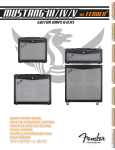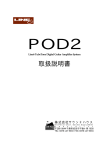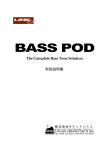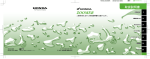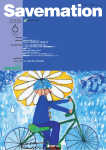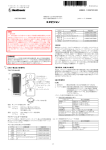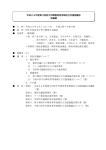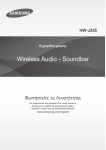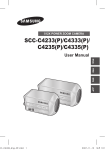Download 取扱説明書 - サウンドハウス
Transcript
PODXT Ultimate Tone for Guitar 取扱説明書 株式会社サウンドハウス Professional Sound Equipment Specialist 〒286-0044 千葉県成田市不動ケ岡 1958 TEL:0476-22-9333 FAX:0476-22-9334 2 3 4 5 6 はじめに この度は、LINE6 社製の PODXT をお買い上げ頂き、誠に有り難うございます。 PODXT の性能をフルに発揮させ、末永くお使い頂く為に、ご使用になる前にこの取り扱い説明書 を必ずお読み下さい。尚、お読みになった後は、保証書と一緒に大切に保管して下さい。 ご使用の前に 1. この取り扱い説明書にしたがって操作して下さい。 2. 水には大変弱いので、雨などがかからないよう充分ご注意下さい。 3. 内部には精密な電子部品が多数実装されています。移動及び輸送時には大きな衝撃が加わらな いようにして下さい。 4. 本機の設置場所は直射日光の当たる場所やストーブの直前など、高温になりやすい場所を避け、 なるべく通気性の良い場所で御使用下さい。 5. 定格電圧 AC100V,50/60Hz で御使用下さい。 6. 電源コードは機材への挟みこみ等、無理な力が加わらない様御注意下さい。 7. 信号の入出力端子に、許容範囲を越える異常電圧が加わらない様にして下さい。 8. 故障や感電事故を防止すると共に、性能を維持する為にも、ケースを開けて内部に触れたりし ないでください。修理が必要な時には、販売店、もしくは輸入代理店までお問い合わせ下さい。 7 CONTROLS & CONNECTIONS 1. Power Switch :PODXT の右端。PODXT のオン/オフ・スイッチです。 同梱の PX-2 パワー・パックを必ず使用してください。 2. Input:PODXT の右下。ここにギターからの出力を入れます。(モノラル又は、アンバランス の接続を選択します) 3. Phones :PODXT の左下。ヘッドフォンを使用する際は、ここにプラグを差し込みます。音量 は OUTPUT ツマミで調節します。ヘッドフォン・アンプはあらゆる種類のヘッドフォンに対 応しています。ヘッドフォンを使う際は音量設定に注意してください。 4. Output:PODXT の左下のツマミ。PODXT の全体的出力レベルおよび、ヘッドフォン出力を 調節します(ギターと直接接続する場合も、アンプを通す場合も同様です)。PODXT のメモリ ー・ロケーションを保存する際でも、出力設定は保存されません。出力レベルを変更しても音色 は変化しない為、ボリューム・レベルに関係なく好きな音作りができます。 PODXT の出力レベルを最大に設定すると、ノイズが最も少なくなります。逆に出力レベルを低 く設定すると、不快なヒス・ノイズが発生します。出力レベルを出来るだけ高く設定する為には、 PODXT の出力信号をラインレベル入力端子に接続してください(マイクおよびギター入力に は接続しないでください)。ラインレベル入力なら PODXT の出力レベルを最大レベルに設定 でき、従ってノイズを最小限に抑えることが可能です。接続装置の入力がマイク/ライン兼用の 場合、各入力レベルを最小に設定します。反対に PODXT の出力レベルは最大レベルに設定し てください。 5. Left & Right Output :PODXT の左上部。バランス仕様 TRS フォンコネクターです。+4dBu のバランス仕様機材、および−10dBV のアンバランス機材に対応しています。スタンダードな ギターケーブルを使用してください。モノラルで PODXT を動作する場合は、左側のアウトプ ットを御使用下さい。 6. Foot Pedal Connector:PODXT の上部。電話のコネクターに形が似ています。ここにオプシ ョンの FBV や FBV ショートボード・フットコントローラーを接続します。 7. USB Connector:PODXT の上部。PODXT は各社パソコンの最新機種に対応しています。USB 端子を使い、PODXT の音声信号を好みのレコーディング・アプリケーションに記録可能です。 ドライバ・ソフトウェア(www.line6.comでダウンロード可)をインストール後、付属の USB ケーブルで PODXT とコンピュータを接続してください。コンピュータのセットアップ方法に 関しては、7 章「Deep Editing and MIDI Control」を参照してください。 8. MIDI In & Out:PODXT の右上。PODXT を MIDI 対応機器に接続する場合、Channel Memories (Program Change メッセージ使用)を選択します。もしくは PODXT 自動設定(コントロー ラーもしくは Sysex を使用)を選択します。www.line6.comでソフトを無料ダウンロードすれ ば、パソコンに PODXT のメモリをバックアップ可能です。PODXT の MIDI 出力端子を、MIDI 対応機器の MIDI 入力端子に接続してください。また MIDI 入力端子は MIDI 対応機器の出力 端子と接続します。MIDI 機器と PODXT の接続方法については、7 章「Deep Editing and MIDI Control」を参照してください。 9. Drive:ボタンパネルの左側のツマミ。選択したアンプモデル入力の GAIN を調節します。マ スターボリュームのないギターアンプと同様に、高く設定するほど音の歪みが大きくなります。 10. Tone Controls:右から、ベース、ミッド、トレブル、プレゼンス ・コントロールです。通常の ギターアンプと同じく、アンプモデルを変更すると各コントロールのレスポンスが変化します。 従ってこのコントロールを操作すると、モデルとなったアンプのコントロール操作と同じエフェ クトが得られます。 11. Channel Volume:ボタンパネルの右側のツマミ。演奏している“チャンネル”のボリューム・ レベルをコントロールします。別々のチャンネル・メモリーに保存した音のレベルを調節しま す(例えばリズムとリード・トーン)。通常 S/N 比パフォーマンスを高める為、チャンネル・ボ リュームをできるだけ高く設定します。ただし PODXT 画面上にクリップ表示が出ている場合 はチャンネル・ボリュームを下げてください。 注意:まずチャンネル・ボリュームを最大に設定した状態で、クリーン・チャンネルを保 存してください。次にクランチ、およびリードチャンネルのボリューム設定を保存します。 8 12. Reverb Level :PODXT の右端のツマミ。リバーブ・レベルを設定します。PODXT にはスプ リング、ルーム、チェンバー、ホール、プレートなどのリバーブが搭載されています。 13. Effects: PODXT の右下。このツマミで PODXT のエフェクト・セットアップを設定します。 エフェクトに関する詳細は 6 章、「Stompboxes & Effects」を参照してください。各エフェク ト・セットアップは全てのアンプモデルと組み合わせ可能、ペダル・ボードおよびアウトボード と同様の働きをします。EFFECTS ツマミを回すと、画面上にローディングされたエフェクト・ セットアップ名が表示されます。エフェクトの切替も即座に耳で確認できます。エフェクト・ ボタン・ライトにより、どのエフェクトが選択中か一目でわかります。全部で 64 種類のエフ ェクト・プリセットが搭載されています。 14. Effect Tweak:ディスプレイの右側のツマミ。このツマミによってエフェクトに変化をもたせ ます。ツマミのレベルを上げると、エフェクトの深みが増したり、音量が大きくなったり、テ ンポが速まったりします。PODXT の画面にウィンドーがポップアップし、調整されているエ フェクトを表示します。エフェクトのテンポは通常 TAP ボタンで調節します。 EFFECT TWEAK ツマミを使いこなすためには、4 章「Creating & Storing Sounds」を参照してくださ い。 EFFECT TWEAK がターゲットとするエフェクトが解除されている場合、 EFFECT TWEAK も停止状態となります。EDIT もしくは TUNER ボタンが点灯している場合、EFFECT TWEAK ツマミを使ってページを選択します。 15. Amp Models: PODXT の左下。このツマミを回すのは、エフェクターの電子回路を取り替え るのと同等です(詳細は 5 章「Modeled Amps and Cabs」を参照ください)。ツマミを回すに つれて、ディスプレイ上のアンプ・モデル名が切り替わります。アンプ・モデルを選択すると、 キャビネット・モデルが自動的にダウンロードされます。例えば Brit Hi Gain モデル(Marshall 製 JCM800 ヘッドに基づくモデル)を選択すると、Marshall4x12 に基づいたキャビネット・ モデルが自動的にダウンロードされます。異なったアンプ/キャビネット・モデルを選択したい 場合、CAB/A.I.R.ボタンを押してください。 アンプ・モデルを選択すると、アンプ関係のプリセットも同時にダウンロードされます。ドラ イブ、ベース、ミッド、トレブル、プレゼンス、Cab/A.I.R などの設定はどのアンプ・モデル を選択するかによって決まります。つまり Amp Models ツマミを回せば、全ての設定が完了し ます。PODXT の操作に慣れたら、アンプ・モデルの初期設定を好みにあわせて変更すること も可能です。注意:マニュアル・モードの場合、ドライブ、ベース、ミッド、トレブル、プレ ゼンス、チャンネル音量、リバーブ設定は全て手動で設定する必要があります。詳細は 5 章を ご覧ください。 16. Select:ディスプレイの左側のツマミ。PODXT には 64 種類のチャンネル・メモリーが搭載さ れており、膨大なアンプ/エフェクト・プリセットを保存しています。セレクトツマミは 4 チャ ンネルつづ 16 列に並んでいます(4 つのチャンネルはそれぞれ A、B、C、D と呼ばれます)。 各列は 4 チャンネル・ギターアンプと捉えることが出来ます。オプションの Line6 フット・コ ントローラーも同様の配列を搭載しています。フットスイッチについての詳細は 8 章を参照し てください。 SELECT つまみを回し、PODXT チャンネルをロードします。ディスプレイの下に配置さ れている「ソフトボタン」を押すと、その時点で使用されている BANK 内の別のチャン ネルがロードされます。 チャンネルを呼び出すと、呼び出されたチャンネルの BASS の設定(最後に使用してい た時の BASS の値)が最大でも、本体のつまみは最小値に設定されている場合もありま す。この BASS の設定(その他のつまみでも共通)を変更するには、単純につまみを回 すだけで OK です。「チャンネルメモリー」を終了し「マニュアル操作」にするには、 ディスプレイの下にあるいずれかのボタンを 2 回押して下さい。ディスプレイに Manual Mode が表示されます。 17. Display : 1.SAVE、EDIT および TUNER ボタンが点灯している場合、画面左端のスクロール・バーでペ ージの感覚がつかめます。3 種類のボタンのいずれかを押し、スクロール・バーを出してみてく ださい。スクロール・バーにある点がページ数を示します。SELECT ツマミを回すとページ間 の移動が出来ます。最初のページを開くと、スクロール・バーの小さな箱がスクロールの頂点に あります。最後のページを開くと、箱はバーの底に動きます。 9 18. 19. 20. 21. 10 2.ページを開くと、ディスプレイ底面に文字が現れます。この文字は調節可能なパラメーターを 示します。文字の下にあるボタンを押し、Effect Tweak ツマミを回して調節を行ってください。 Soft Buttons:ディスプレイの真下にある 4 種類のボタンです。モード設定によって、ボタンの 機能が変化します。通常の機能として、4 種類のチャンネルのひとつを即座にダウンロードしま す。また 2 回続けて押した場合、マニュアル・モードの ON/OFF 切替ができます。EDIT、SAVE または TUNER ボタンが点灯している場合、ソフト・ボタンを押すと Effect Tweak ツマミで各 設定を変更できます。 Effect On/Off Buttons:ディスプレイ上の 4 種類のボタンです。このボタンを使って 4 種類の エフェクトの ON/OFF 切替を行います。ボタンが点灯している場合、エフェクトが ON である ことを示します。 ●COMP(Gate )ボタンにより、ダウンロードしたコンプレッサー・エフェクトの ON/OFF 切替が出来ます ●STOMP ボタンにより、Stomp-Box エフェクトの ON/OFF 切替が出来ます ●MOD ボタンにより、モデュレーション・エフェクトの ON/OFF 切替が出来ます ●DELAY ボタンにより、ディレイ・エフェクトの ON/OFF 切替が出来ます。 ダウンロードしたエフェクトを調節したり、別のエフェクトをダウンロードしたい場合、これ らのボタンのいずれかを 2 度続けて押してください。例えば、COMP ボタンを 2 度続けて押す と、COMPRESSOR/GATE EDIT ページに飛びます。STOMP ボタンを 2 度押すと、Stomp Box EDIT ページの 1 枚目に飛びます。 内蔵ノイズ・ゲートを解除するには、COMP ボタンを 2 度押し、スレッショルド・パラメーター を最低レベルに設定してください。 CAB/A.I.R. Mode :ディスプレイ右上のボタンです。CAB/A.I.R ボタンを一度押すと、アンプ と組み合わせるキャビネット・モデル、キャビネットで使用するマイク、マイクが収音するルー、 ムまで選択できます。EFFECT ON/OFF ボタンと違い、このボタンは ON/OFF タイプではあ りません。ボタンを一回押すだけで、キャビネットおよびマイクの設定を変更できます。 Save :自分で作ったサウンドを保存する時にこのボタンを使います。詳細は 4 章 Creating & Storing Sounds をご覧ください。 PODXT プリセット・サウンドを使用する場合、ディスプレイ上にはバンク・ナンバー、チャン ネル・レター、およびチャンネル名が表示されます。ツマミを回したり、EDIT ページの設定を 変えたりすると、バンク・ナンバーの左側にアスタリスクが表示されます。これはチャンネル・ プリセットに変更が加えられたので、必要があれば保存をしてくださいという意味です。 チャンネル・メモリーに加えた変更を保存したい場合、SAVE ボタンを押してください。ボタン が点灯します。現在ダウンロードされたチャンネル設定を同じチャンネル名で書き換えたい場 合、SAVE ボタンをもう一度押してください。名前を書き換えたい場合、ソフトボタンの真中 2 つのボタンを押して文字を選択します。次に右側のソフトボタンを押し、Effect Tweak ツマミ を回すと名前が変わります。DEST の下のソフトボタンを押し、Effect Tweak ツマミを回すと、 各バンク(合計 16 種類)の A、B、C、D メモリー・ロケーションが切り替わります。メモリ ー・ロケーションを選び、SAVE ボタンを再度押してください。ボタンの点灯が止まり、プリセ ットの変更が保存されます。 SELECT ツマミを回し、保存場所を呼び出すだけで保存したプリセットはいつでも再生可能で す(オプション・フットコントローラーでのプリセット呼び出しについては、8 章を参照くだ さい)。 チャンネル・メモリーが起動されていない場合、マニュアル・モードで動作しています。各フェ ーダーの設定位置で音が決定します。前述と同じ容量でマニュアル・モードの設定をメモリー・ ロケーションに保存できます。まず SAVE、次に DEST を押し、Effect Tweak を使って保存場 所を選択します。最後に SAVE ボタンを押すと保存完了です。 保存を始めた後で保存を中止したい場合、任意のボタンを押してください(SAVE を 1 回押して、 その後 15 秒間全くボタンが押されなかった場合、保存はキャンセルになります)。誤って気に 入ったプリセットを上書きしてしまったとしても、心配無用です。SAVE ボタンの追加ページを 使えば、チャンネル・メモリーのファクトリー・プリセットを呼び出すことが出来ます。この機 能に関する詳細は 4 章を参照ください。 また SAVE ボタンを使えば、アンプ・モデルやエフェクト・セットアップをカスタマイズ可能 です。AMP MODELS や EFFECTS を回すだけでお気に入りのバージョンが即座に呼び出せ ます。詳細は 4 章をご覧ください。 22. EDIT:EDIT ボタンを押すだけで、音色を細部にわたって加工することが出来ます。EDIT が 点灯している場合、EFFECT TWEAK を使ってチャンネル・メモリーの全ページを開くことが 出来ます。ここで全ての設定(エフェクト・パラメータ、キャビネット、マイクの選択)を行い、 パラメータを Effect Tweak ツマミに割り当てます。EDIT に関する詳細は 4 章をご覧ください。 23. Tuner :このボタンを押すとデジタル・チューナーが作動します。その時、全てのエフェクト処 理はバイパスされる為、音程がおかしい弦をはっきりと聞く事が出来ます。 ギターを弾くと、PODXT の画面上に音符が表示されます。音符は全てフラットとして表示され ます。例えば G♯の場合 A♭が表示されます。チューニングしたい弦を再度弾き、チューニング・ キーを回して音をシャープかつフラットにして下さい。シャープの場合ボールは右寄りに移動 し、フラットの場合左寄りに移動します。ボールが中央の位置に移動すれば、チューニングがあ っていることになります。TUNER ボタンを一回押すと、チューナーが消え、通常オペレーショ ン・モードに戻ります。 Tuner Bypass/Volume :通常チューニング中は音声がミュートされます。ただしチューニング の音を聴きたい場合、MUTE ボタンを押し、EFFECT TWEAK を回して Bypass を選択します。 もう一つの手段として、FBV または FBV ショートボードが接続されている場合、ボリューム・ ペダルでチューナーの音量をコントロールすることが出来ます。 Tuner Reference :A=440Hz とは異なる値でチューニングする場合はどのようにしたら良いの でしょうか?まずチューナー・モードを使用している時に、440Hz ボタンを押します。ディス プレイを見ながら、EFFECT TWEAK を回してください。これで周波数を 430∼450Hz の間に 設定する事ができます。この値の設定は保存される為、使用するたびにリセットする必要はあ りません。 24. Tap:このボタンでエフェクトのタイム、スピードを調節できます。好みのテンポでボタンを押 せば、エフェクトが指定のテンポに変化します。テンポ・パラメーターが EDIT ページに設置 されている為、指定したテンポが一目でわかります。設定したテンポにあわせてエフェクトを設 定するには、4 章で詳細を確認してください。 11 GETTING SET UP 以下(1)∼番号は本マニュアル冒頭の CONTROL REFERENCE に図解されている PODXT のノブ番号に対応しています。 この章では PODXT からベストなサウンドを引き出す方法について詳述します。PODXT はレ コーディング、ライブの両方に適したエフェクターです。レコーディング・スタジオで PODXT を活用したい方はシナリオ 1「スタジオでの使用」を参照ください。またライブでの使用を予 定している方は「ライブでの使用」をご覧ください。 ALL PURPOSE BASICS(基本準備) PODXT の AC アダプターをコンセントに差し込んで、本体右端にある(1)電源用 AC アダ プターへ接続してください。ギター出力を PODXT の入力端子(2)へ差し込みます。PODXT の出力をアンプなどに接続します。出力端子(5)はバランス仕様フォン端子(tip/ring/sleeve) で、+4dBu バランス仕様のデバイスと互換性があります。またアンバランス仕様−10dBu デ バイスとも使用でき、ケーブルは標準ギターケーブルで OK です。PODXT をモノラルで使用す る場合、LEFT 出力を使ってください。 I.SCENARIO ONE (スタジオでの使用) 接続: 接続するデバイスによって PODXT の最良の設定は異なります。TUNER ボタン(23)を押し、 次の画面が出るまで SELECT ツマミ(16)を時計回りに回してください。 EFFECT TWEAK ツマミ(14)を使って DIRECT(STEREO/PA )モードを選択します。こ のモードでは、Line6 特許技術である A.I.R.II DSP が起動され、スピーカー・キャビネット・ エアー・マイクが堪能できます。 選択した DEST 設定は PODXT に記録されるので、電源を入れなおすごとにリセットする必要 はありません。特別な状況下で DEST 設定を別の設定に変更した場合、通常使っている設定に 戻す必要があります。PODXT にヘッドフォンを接続する場合、DEST 設定では直接接続が自動 的に選択されます。 Ins and Outs :PODXT をレコーダーやミキサーなどに接続する場合、出力端子をデバイスの ラインレベル入力端子に接続するように注意してください(マイクやギター・レベル入力には 接続しないでください)。ラインレベル入力を使うことによって、ベストの S/N 比を得ることが 出来ます。デバイスによってはマイク/ラインレベル入力が兼用で一つになっているものもあり ます。その場合低い信号レベル(マイク入力)を調節して高くする必要があります。TRIM を 最低レベルに、PODXT の OUTPUT(4)および CHANNEL VOLUME(11)ツマミを最高レ ベルに設定してください。デバイスに使用可能なライン入力が 2 系統装備されている場合、こ れに PODXT を接続してください。マイク/ライン接続を行うより音が良くなります。 Setting Levels:歪みが生じない程度に PODXT の出力レベルを調節します。AMP MODEL ツマミ(15)を Line6 クリーンに、DRIVE(9)コントロールを時計の正午の位置に、CHANNEL VOLUME を最大レベルに設定してください。次に PODXT の OUTPUT ツマミや入力ボリュ ーム・コントロールを調節し、歪みが発生しない程度で PODXT の最大レベルを出してみてく ださい。ヘッドフォンがある場合、PODXT のヘッドフォン出力に接続し、モニタリングをして みてください。ヘッドフォンを耳に装着する前に、音量が大きすぎないことをチェックしてくだ 12 さい。ヘッドフォンの音量レベルも OUPUT によって設定されます。 TIP:クリーン・チャンネルを一番先に(CHANNEL VOLUME が最大の状態で)保存してく ださい。次にクランチおよびリード・チャンネルのより低いチャンネル・ボリューム設定を保 存します。 Radiation Alert:シングルコイルのギターを使用している場合、コンピューターのモニターか らのノイズを簡単に拾います。CRT のディスプレイは特殊な放射線を放出しているので、ギタ ーのピックアップは放出する電磁波を受信し、増幅します。そして、これらはバズやハムノイ ズとしてオーディオ信号から聞こえてきます。CRT から離れ、ギターを画面から離し、コンピ ューターとのディスプレイに直接向き合わなければ、その問題は最小限に抑えることができま す。しかし、狭いスタジオでは、バズノイズを含む CRT に悩まされながら素早くトラックを 行う必要があります。以上を防ぐ為には、録音するトラックを設定し、プリロールをスタート し、モニターのスイッチをオフにします。そしてギターの音を録音します。レコーディングが 終了したら、モニターのスイッチを入れ、バズノイズの無い再生音を確認します。 Pedal Power:PODXT のフットコントローラーのオプションには、Line6 FBV と FBV Shortboard があります。PODXT のチャンネル選択、エフェクト・スピード、タイム、テンポ調 節、チューナーの ON/OFF、ワウペダル、ボリュームペダルなどのコントロールがフットコント ローラーから行えます。どちらのフットコントローラーを使うにしても、PODXT のペダル・ジ ャック(6)に接続してください。旧モデルの Line6FLOORBOARD や FB4 ペダルは PODXT では使用できません。 MIDI MANIA PODXT は MIDI 経由ですべてをコントロールする事が出来ます。MIDI を使用する事によっ て、PODXT のチャンネルを選択したり、パラメーターを自動に操作する事ができます。例えば、 レコーディング・トラックをスタートさせます。(ギターは直接 MTR へ、PODXT の MIDI 出 力のレコーディングは MIDI シーケンサーへ行きます)。そしてトラッキングしながらフロン トパネル又はフットコントローラーで PODXT のメモリーを変更したり、リバーブを上げ、ト ーンのノブを回したり、アンプを他へ変更したりする事が出来ます。レコーディングを停止し、 シーケンサーからの MIDI 信号を PODXT で再生すると、PODXT はレコーディング時と同じ 動作をします。録音可能な MIDI トラックとギタートラックだけを再生する事もできます。 PODXT のノブとボタン、フットコントローラーで必要な機能の自動操作を行えます。また MIDI メッセージをエディットしたり、他の PODXT の応用も可能です。詳細は Deep Editing & MIDI Control を参照して下さい。 II.Scenario Two (ライブでの使用) ライブにおいて PODXT をギターアンプ用“フロントエンド”又は、サウンドシステムへのダ イレクト出力する際は、以下を参照して下さい。 :ライブ演奏の場合、ステージの一番身近な所に PODXT を設置したもの Mount Up (仕込み) です。その場合 1 番簡単な設置方法は、PODXT のオプションのマイクスタンド、アンプトッ プ、デスクアダプターを使用することです。これらは持ち運びにも大変便利です。 Keeping Your Options Open:PODXT をライブ演奏で使用する場合、セットアップ方法には 多数の選択肢があります。マイクやキャビネットを介さず、PODXT の出力端子を直接システ ムに接続することも可能です。逆にパワーアンプやスピーカー・キャビネットに接続し、PODXT をプリアンプとして使用する手もあります。または PODXT をギターとギターアンプの間に接 続し、アンプ用のフロント・エンドとして使うことも出来ます。設定方法は以下の通りです。 13 接続: 接続方法には 3 種類あります。 ダイヤログを開くには、TUNER ボタン(24)を押し、SELECT ツマミ(16)を回して次の画 面を出してください。 EFFECT TWEAK ツマミ(14)で最適なセットアップを選択します。 ●Direct(Studio/PA) PODXT を PA システムに直接接続する場合や、ヘッドフォンでモニタリングする場合、この 接続方法が最適です。このモードでは Line6 特許技術の A.I.R.プロセシングが起動し、素晴ら しいギターアンプ/マイク設定が堪能できます。 ●Power Amp with Cabs このオプションを選択する場合、PODXT をパワーアンプ/1 台以上のキャビネットに接続してく ださい。A.I.R.の MIC および ROOM 部分は解除され、キャビネット・モデルは自動的に最適な モデルが選択されます。 ●In Front of a Combo コンボアンプの入力に PODXT を接続する場合はこのモードを選択してください。オープン・ バック・スピーカー・キャビネットに接続したコンボアンプの入力に PODXT を繋ぐ必要があ ります。A.I.R.の MIC および ROOM 部分は解除され、キャビネット・モデルは自動的に最適 なモデルが選択されます。 選択する DEST 設定は PODXT で記録されるので、電源を入れなおすたびにリセットする必要 はありません。ただし特殊な状況下で設定を変更した場合、通常使用する設定に戻しておく必要 があります。 Live Performance Notes:コンボアンプの入力に PODXT を接続する場合、コンボアンプはは じめニュートラルに設定してください。ニュートラルとは、アンプのボリュームコントロール を十分に低く設定し、音をクリーンにするだけのことです。これで PODXT のサウンドが限り なくピュアになります。ボリュームコントロールだけでなく、マスター・コントロールが入力 レベル用に搭載されている場合、両方レベルを低く設定する必要があります。アンプにより差が ありますが、一般的に入力レベルよりマスターボリュームの設定の方がサウンドのクリーンさ、 歪みの少なさを大きく左右します。パッシブ・トーン・コントロールが装備されている場合、 中域を最大レベル、高域および低域を 0 に設定してください。アクティブ・トーン・コントロ ールの設定はアンプの種類により異なりますが、アンプがオーバードライブしないよう注意して 設定してください。以上の設定が終わったら、アンプを微調整して好みのサウンドに合わせます。 PODXT の出力レベルも、アンプの入力がオーバードライブしないことに留意して調節します。 パワーアンプに接続可能なエフェクト・リターンつきのアンプの場合、PODXT を直接接続でき ます。その場合アンプのトーン・コントロールはバイパスされ、PODXT のサウンドがクリー ンなまま再現可能です。この手法でエフェクト・リターンもしくはアンプに直接 PODXT を接 続する場合、「接続」のセクションでは POWER AMP W/CABS を選択してください。 External Stomp Boxes and PODXT:PODXT には便利な Stomp Box やラック・エフェクト・ モデルが搭載されていますが、お気に入りのペダルも併用することが出来ます。エフェクターを PODXT よりも前に接続する場合、PODXT 上で選択されている Amp Model に応じてエフェク ターのサウンドやトーンも変化します。 14 Creating & Storing この章では PODXT の編集テクニックを学びます。ダウンロードから音質の変更まで、PODXT のアンプ/エフェクトモデルのカスタマイズ方法が詳述されています。 Recalling Channel Memories: PODXT の電源を入れると、画像が次のようになります。 SELECT ツマミをつかって各チャンネルを回転させます。チャンネルは 16 個のバンクに編成 されており、各バンクには 4 種類のチャンネル・メモリー(A、B、C、D)が搭載されています。 SELECT ツマミを回し、欲しい音に合ったチャンネルを選択します。トーン、ボリューム、リバ ーブツマミに加え、エフェクト用の ON/OFF ボタンが搭載されています。また EFFECT TWEAK ツマミを使えば、重要なエフェクト・パラメーターを簡単に変える事が出来ます。 Recalling Effect Setup: PODXT の便利な機能のひとつは、カスタマイズされたエフェクト・ セットアップを作成/保存できることです。この機能は配線を完了させたペダル・ボードやプロ グラムされたラック・ギアと考えることも出来ます。PODXT には 64 種類のセットアップが搭 載されており、EFFECTS ツマミを回すだけでアクセス可能です。ツマミを回せばエフェクト・ セットアップ名が表示されるので、耳で聞いてエフェクトを確かめてください。 Stompbox-style Control: PODXT ではコンパクトエフェクターのように、4 種類のエフェクト を ON/OFF 切替可能です。ディスプレイの上に配置されたボタンが鍵です。 Comp(Gate) LA-2A コンプレッサーの ON/OFF を行います。ボタンを 2 度押すと EDIT ページに飛び、ノイ ズ・ゲートとコンプレッサー設定が同時に行えます。ノイズゲートは EDIT ページから調節お よび ON/OFF 切替が行えます。 Stomp 歪み・ボックスおよびストンプ・ボックス・コンプレッサーが格納されている場所です。他の エフェクト・ボタンと同様にボタンを押すと ON/OFF 切替ができ、2 度押すと EDIT ページに 飛びます。 Mod PODXT にはモジュレーション・エフェクトが数種類搭載されています。このボタンを押すと、 ダウンロードされたモジュレーション・エフェクトの ON/OFF が行えます。2 度押すと EDIT ページに飛びます。 Delay ディレイ・モデルはここに配置されています。このボタンで ON/OFF 切替を行い、EDIT ペー ジに飛ぶにはボタンを 2 度押します。 Editing Basics:このセクションでは、PODXT の調節方法について詳述します。PODXT の便 利なツマミ、ボタン、およびディスプレイのお陰で、あらゆるパラメーターが即座にアクセス可 能です。旧 POD モデルのように、編集時にパソコンに繋ぐ必要はありません。 編集を始めるには、EDIT ボタンを押してボタンが点灯するのを確認します。次に SELECT ツ マミを回すと、PODXT のパラメーターが全て表示されます。画面上のパラメーターを変更す るには、ディスプレイ下の SOFT BUTTON を押し、EFFECT TWEAK を回すだけです。ここ で変更した設定を保存するには、SAVE ボタンを押し、保存先の CHANNEL MEMORY を選択 15 してください。 Double Press for Easy Access: Mod エフェクトの変更、他のディレイ・モデルの選択は、以下 の手順で行います。COMP、STOMP、 MOD もしくは DELAY を 2 度押すと、関連エフェク ト・パラメーターの最初のページに飛びます。再度ボタンを 2 度押しすると、EDIT ページが解 除されます(CAB/A.I.R.ボタンを押すとページを選択できます。解除するには EDIT を押しま す)。 Inside the Edit Menu:EDIT ボタンが点灯している場合、PODXT ディスプレイの左側に EDIT メニューが表示されるのが分かるはずです。SELECT ツマミを回すと、グラフィック中のボッ クスがメニューをスライドさせるのが確認できます。グラフィック中のドット(点)が EDIT ページのページ数を示します。 Amp Knob Settings: EDIT ボタン点灯中は SELECT ツマミを左回りに回すと、EDIT メニュ ーの 1 ページが選択できます。このページは現在選択されたチャンネルのツマミ設定を表示し ます。 ディスプレイのトップには、アンプ・モデルの名前が表示されます。AMP MODELS ツマミを 回し、トーン・コントロール設定が変わるのを確認してください。トーン・コントロールはアン プ・モードにあらかじめプログラムされたプリセットです。では好みに合わせて、アンプモデル をカスタマイズする方法について説明します。 ツマミのそばに小さなドット(点)があるのが見えますか?このドットは最後に保存されたツ マミ設定を示しています。Drive ツマミを回し、ツマミがディスプレイ上で移動するのを確認 してください。また小さなドットはページを開いたときと同じ場所にあるはずです。この機能 により、変更後の設定と変更前の設定を比較することが出来ます。 Cabinet and Mic settings: AMP KNOB ディスプレイから、SELECT ツマミを右回りに 1 ク リック回してください(CAB/A.I.R.)ボタンを押すことでもこのページに飛べます)。次の画 面が表示されるのを確認してください。 A.I.R.設定はあらゆるキャビネットモデルとアンプモデルをマッチングさせ、なおかつ完璧な マイク設定を実現します。 ディスプレイ上の CAB の下にあるボタンを押し、EFFECT TWEAK ツマミを回してください。 選択可能なキャビネット・モデルが切り替わります。 マイク・モデルの切替やルームの拡張も同様の手順で行います。ディスプレイに MIC と表示 された下のボタンを押し、EFFECT TWEAK を回してマイク・モデルを選びます。 この設定により、A.I.R.のレコーディング環境から発生するサウンドを完全にカスタマイズ可能 です。CAB/A.I.R ボタンを押すだけで、いつでも、どんな設定からでもこのページに飛ぶこと が出来ます。 Effect Editing:PODXT のエフェクトは、編集方法が全て同じです。エフェクト ON/OFF ボ タンを押すと、対応するエフェクトの第一ページに飛びます。次にディスプレイ下のボタンを押 16 し、パラメーターを選択し、EFFECT TWEAK ツマミで調節を行います。他のページに飛ぶに は、EDIT ボタンが点灯している状態で SELECT ツマミを回します。ディスプレイ左側のスク ロールバーにより、ページのどの部分を開いているのか一目瞭然です。 一般的にほとんどのエフェクトには 2 ページ分のパラメーターしか搭載されておらず、主要な パラメーターは全て 1 ページ目に配置されています。1 ページ目で希望のパラメーターが見当 たらない場合、SELEXT ツマミを 1 クリック右回りに回し、次のページに飛んでください。 操作例: STOMP ボタンを 2 回押します。STOMPBOX の EDIT ページには 1 ページしかなく、次のよ うな画面になります。 ディスプレイ下の左から 1 番目のボタンを使って、エフェクト・モデルを選択してください。 また Vetta Comp には感度、レベルに対してツマミがあることに気づくはずです。SENS の下の ボタンを押し、EFFECT TWEAK で調節してください。 ページ 2 の CONFIG は、PODXT のボリュームペダル、ディレイ、および MOD に使用可能で す。ペダル、ディレイ、および MOD の位置を次のように設定できます。 PRE:アンプの前に STOMPBOX を設置できます。 POST:アンプのうしろにラックタイプのエフェクトのように設置できます。 PRE/POST の詳細は次の図面を参照してください。 次の図は MOD エフェクトが PRE、DELAY エフェクトが POST の典型的な接続例です。 17 次の図は MOD および DELAY エフェクトが PRE の接続例です。 次の図は PODXT の内部の信号経路を図にしたものです。 Setting your Tone to Tempo:エフェクトにグルーブを加える秘訣は、Note Values です。Note Values は現在選択されているテンポに基づき、ベストなディレイ・タイムおよびモジュレーシ ョン・スピードをはじき出します。例えば、16 音符のトレモロを 8 音符のディレイに組み合わ せることも可能に成ります。 Mod スピードとディレイタイムを設定するには、以下の手順に従ってください。 1.ディレイ・タイムおよび Mod スピードの下にあるボタンを押します。 2.EFFECT TWEAK を左に回してください。ミリセカンドやヘルツが表示されていた位置に音 符が現れます。 3.TAP ボタンを 2 度押し、テンポ、ディレイまたは Mod をテンポにあわせて設定してください。 ディレイが音符を使用するように設定すると、TIME コントロールは次の画像のようになります。 Reverb: PODXT では、リバーブ・モデルだけでなく、付属するパラメーターも変更すること が出来ます。Reverb で調節ができないのは Reverb Mix だけです。リバーブ・ミックスは専用 の REVERB ツマミでコントロールします。 18 Wah and Volume:リバーブ・エディット・ページから SELECT ツマミを 1 クリックだけ右回 りに回します。次の図の通り Wah および Volume パラメーターが表示されます。 まず Wah について詳述します。ここ数年、Wah の ON/OFF 設定をチャンネル・メモリーに保 存したいという POD ユーザーがたくさんいらっしゃいました。その場合チャンネルを選択す るだけで、Wah が自動的に起動します。POSI の下のボタンを押し、EFFECT TWEAK ツマミ を回すだけで、Wah の細かい設定まで再現可能です。 今度は Wah/Volume の右側について説明します。ここではオプションの FBV ショートボード に接続されたエクスプレッション・ペダルをコントロール可能です。PEDAL が VOLUME に 設定されている場合、EX-1 が PODXT の音量を調節し、ショートボードの内蔵ペダルが Wah の コントローラーとして割り当てられます。PEDAL が TWEAK に設定されている場合、エクス プレッション・ペダルを踏み込むことで、FX TWEAK に割り当てられたパラメーターが最上レ ベルから最大レベルに変化します。ディレイや MOD エフェクトと同様に、ボリュームペダルの 位置を PRE/POST の間で選択できます。 FX Tweak Knob Assign / Tempo Assign:演奏がのっていて、エフェクト・パラメーターを一 つだけ調節したい時がありますが、そのときの調節は非常に難しいものです。ただし PODXT なら問題は解決します。EFFECT TWEAK ツマミ設定をコントロールする EDIT ページにつ いて説明します。 このページから、指定のチャンネル・メモリーで調節する EFFECT TWEAK ツマミを選択しま す。ディスプレイ下の TWEAK ボタンを押し、EFFECT TWEAK ツマミを使ってパラメーター を選択してください。 ディスプレイの右側はチャンネル・メモリーのテンポを表示しています。このテンポに基づき、 テンポのあとにくるディレイや MOD エフェクトのタイム/スピードが計算されます。テンポを 設定するには、TAP ボタンを 2 回たたいてください。または TEMPO と表示されたボタンを選 び、EFFECT TWEAK ツマミを回し、テンポを設定します。 Saving Yourself : PODXT には最大 64 トーンが保存できます。ファクトリー・プリセット・ サウンドを吟味し、保存すべきサウンドとそうでないものを区別するのも効果的です。プリセッ トの保存、再生方法をこれから説明します。www.line6.comにアクセスすれば、Tone 転送データ ベースが使用できます。ここではトーンをダウンロードしたり、自作のトーンをデータベース に追加することも可能です。 Saving a Channel Memory :チャンネル・メモリーの最も簡単な変更方法は、チャンネル・メ モリーを呼び出し、微調整した後で名前を変えずに変更することです。調整を加えたチャンネ ル・メモリーを保存するには、SAVE を押し、もう一度 SAVE を押すだけです。 調節を加えたプリセットを別のチャンネル・メモリーに保存したり、チャンネル・メモリーの名 前を変えて保存することももちろん可能です。 編集したプリセットを別の場所に保存するには: 19 編集後、SAVE を押してください。画面が次のようになります。 ディスプレイ下の DEST(Destination「方向」の略)ボタンを押し、EFFECT TWEAK ツマ ミでチャンネル・メモリを選択してください。SAVE をもう一度押すと、選択したチャンネル・ メモリーに保存が完了します。 編集したトーンに名前を付けるには: 編集後、SAVE を押すと、上と同じ図が表示されます。CURSOR ボタンを使い、変更したい文 字の下にカーソルを移動させます。次に EFFECT TWEAK で選択された文字を変更します。 完了したら SAVE をもう一度押してください。 Custom Save Amp Model:この機能を使い、PODXT の設定を自分だけのスタイルで変更する ことが出来ます。この機能を使うには、AMP MODEL ツマミを回し、カスタマイズされたアン プモデルをダウンロードしてください。この作業によって、AMP MODEL ツマミを回して Plexi45 モデルを選択すると、カスタマイズされた Plexi45 がダウンロードできます。操作手 順は以下の通りです。 アンプモデルを選択してからキャビネットを変更し、ルーム調節、マイク選択をして、なおかつ リバーブなどパラメーターを変更します。次に SAVE ボタンを押し、SELECT ツマミを回し て次の画面を出します。 Custom Save にはいりました。今保存したアンプモデル設定を再現するには、SAVE ボタンを もう一度押してください。 PODXT は次の表のコントロールをアンプモデルに保存します。AMP MODEL ツマミを回す だけで、コントロールをダウンロード可能です。 カスタマイズ可能のコントロール アンプモデル キャビネットモデル 、 、 Drive Bass Middle、Treble および Presence コントロール チャンネル・ボリューム ボリューム・ペダル(Pre/Post)、ミニマム設定 Custom Save Effect Setup: PODXT では EFFECT ツマミを回すだけで、64 種類ものプリセッ ト・ペダル・ボードおよびラックにアクセス可能です。お気に入りのアナログディレイ・エフ ェクターのセッティングをそのまま活かして PODXT と使用する場合には、PODXT アンプの 後に接続し、他の Amp Model といろいろ組み合わせカスタムセットアップを創ってみてはど うでしょう。 操作方法は以下の通りです。 SAVE ボタンを押し、SELECT ツマミでスクロール・ダウンし、次の画面を出してください。 20 保存場所:ディスプレイの下の DEST(Destination)ボタンを押し、次に EFFECT TWEAK ツマミを回して保存場所を指定します。 名前の付け方:新しく設定した EFFECT SETUP に名前を付けたい場合、CURSOR ボタンを 使って変更したい文字の下にカーソルを動かします。次に CHAR(Character)の下のボタン を押し、EFFECT TWEAK で選択された文字を変更します。 COMMITMENT:SAVE ボタンをもう一度押すと、COMP、GATE、STOMP、MOD,DELAY および REVERB の設定が全て保存されます。 Single Channel Recall:創作活動にのっていると、気が付かないうちにお気に入りのファクト リー・プリセットを上書きしてしまうことがあるかもしれません。PODXT ならそんな心配も 無用です。お気に入りのプリセットをよみがえらせるには、以下の手順に従ってください。 SAVE ボタンを押し、SELECT ツマミを回して次の画面を出してください。 ここで SAVE を押せば、選択中のチャンネル・メモリーのファクトリー・プリセットが再現さ れます。または EFFECT TWEAK ツマミを回して別のチャンネル・メモリーを選択します。 もう一度 SAVE を押せば、上書きされたプリセットがよみがえります。 Complete Factory Recall(初期化): PODXT のメモリーを新品の状態に戻したいときは、以下 の手順に従ってください。SAVE ボタンを一度押し、SELECT ツマミを回して次の画面を出し ます。 ここでもう一度 SAVE を押せば、変更を加える前の PODXT 設定が復元されます。 注意:上の作業を行うと、アンプ、エフェクトなど、全てのカスタマイズ設定がリセットされて しまいます。 MIDI Dumps: PODXT からトーンをもう一台の PODXT に転送したり、PODXT と MIDI デー ターレコーダー、ワークステーション、パソコン又はシーケンサー間で転送をしたい場合、この セクションをお読みください。転送には標準 MIDI ケーブルが必要となります。PODXT の MIDI OUT を外部デバイスの MIDI IN に接続してください。 データ転送できるもの: ●全てのチャンネル ●現在選択されているチャンネル ●エフェクト・セットアップ ●アンプ・セットアップ(カスタマイズされたものを含む) 21 Transferring All Channel Memories:この機能を使うと、MIDI を通して PODXT のチャンネ ル・メモリーを全て外部デバイスに転送することが出来ます。つまり、64 種類のチャンネル・ メモリーを完全にバックアップ可能です。 まず SAVE ボタンを押し、SELECT ツマミを回して次の画面を出してください。 SELECT の下のボタンを押し、EFFECT TWEAK ツマミを左に回して次の画面を出します。 ここで SAVE ボタンをもう一度押せば、PODXT のチャンネル・メモリーが全て MIDI 端子を 通して外部デバイスにダンプされます。もう一台の PODXT が接続されている場合、ダンプし たデータが上書きされます。つまり、PODXT のクローンを作ることが可能です。 Transferring Only Some Channels: 1 種類など、少数のチャンネル・メモリーやエフェクト・ セットアップ、アンプモデルを PODXT からもう一台の PODXT に転送する場合、以下の手順に 従ってください。 SAVE ボタンを一度押し、次の画面が出るまで SELECT ツマミをスクロールしてください。 SELECT の下のボタンを押し、EFFECT TWEAK ツマミを回して転送すべきデータを指定しま す。 どのチャンネル・メモリーでも転送可能 全てのチャンネル・メモリーを転送可能 22 全てのアンプモデルを転送可能 全てのエフェクトを転送可能 ここで SAVE をもう一度押すと、選択した MIDI ダンプがもう一台の PODXT、もしくはパソ コンや MIDI デバイスに送信されます。 Model Amps and Cabs モデルになったアンプ/キャビネットは? モデルに関して ご存知の通り、 Line6 のエンジニアは皆トーンマニアです。特定のアンプをモデルにソフトを作成 するとなれば、世界中どこまでも「標本アンプ探しの旅」に出てしまいます。 アンプの商品名が長年の間変わらずに残っているものもありますが、実際には内部回路が全く異な るものも多々あります。例えば、57 年製、62 年製、65 年製、67 年製、75 年製、2002 年製の同じ アンプでも、サウンドやレスポンスが完全に違うものやデザインも変更されているものもあります。 さらには、時間と共にサウンドが成熟していくアンプもあります。こういった理由から、モデルと する同じアンプの中でも最高の状態のものを探すことに惜しみなく時間と労力をかけたのです。 PODXT には 32 種類のアンプと 22 種類のキャビネットがシミュレートされています。 AMP MODELS つまみを回すことで、アンプ/ キャビネットの組み合わせを選択します。その際に CAB/A.I.R.ボタンを押してアンプ/キャビネットをミックス/マッチさせます。 Line 6 オリジナル ヴィンテージアンプでは得ることの出来ない独特のトーンを、Line6 オリジナルとして紹介します。 Line 6 Clean Roland JC-120 のプリアンプ/トーンストックと Marshall JTM-45 チューブヘッドアンプのパワー アンプ/トランスフォーマを基盤として開発。ソリッドステートでしか得られないシャキッとしたク リーントーンにチューブサウンド特有のリッチなトーンを加えました。 Line 6 JTS-45 初期の Marshall アンプは Fender Tweed Bassman の回路を元に開発されたということなので、JTM 45 のプリアンプ/トーンスタックと 58 Tweed Bassman のパワーアンプ/トランスフォーマを組み合 わせたらどうなるだろう、そんな好奇心から完成したのがこのオリジナル。万人に愛される「パン チ」が効いてます。 Line 6 Class A ギタリストとしての最高トーンの一つに、パワーアンプがオーバードライブし始めようとしクリッ ピング直前のポイント、「スイートスポット」があります。この「スイートスポット」こそ、この Class 23 A アンプを創り上げる目標でした。 Line 6 Mood 現在でも愛されているグランジ・トーンをベースに開発されたファンタジア(奇怪な)トーン。 Line 6 Spinal Puppet ヘッドバンギング・ミュージックを演奏中、オーディエンスを見れば全ての頭が上下にバンギング しているはず。これが Spinal Puppet。これ以上の説明は不要でしょう… Line 6 Chemical X Line 6 のサウンドデザイン・エンジニアは、このトーンの原型モデルなどについて内緒にしていま すが…、短刀直入に言えば、この Chemical X トーンはパンチの聞いたハイゲイン歪みです。 Line 6 Insane 入力ゲイン・歪みを最大限に引き出すことがこのトーンメイキングでの最終地点でした。まるで Dual Rectifier をプリアンプとして使用し 10 まで上げた時のサウンドでありながら、トーン・キャラク ターを失うことはありません。 Line 6 Piezacoustic 2 これは、アコースティックピックアップを搭載したソリッドボディーのピエゾ出力用にデザインさ れています。このようなギターでよくあるフィードバックも心配することなく、ロー・ミッドとロ ーもはっきりと出ます。 Zen Master このモデルは Budda Twinmaster 2x12 Combo をベースに開発されました。Budda は、ウォーム な ClassA/B サウンド、パワーチューブ・歪み、シンプルなデザインで知られています。比較的ロ ーなフロントエンド、優れたインタラクティブ・トーンコントロール、チューブレクチファイアー 独特のサスティーン。オリジナルの Twinmaster にはミッドコントロールがないため、POD XT で は MID コントロールによりミッドの調整もできます。 Twinmaster の Input 2 をモデルとしてデザインされました。 24 Small Tweed 1953 年式ワイドパネル Fender Tweed Deluxe をモデルとして、最高のサウンドを演出します。オ リジナルモデルにはトーンコントロールが1つ(トレブルのロールオフ)しかありませんでした。 POD XT では、TREBLE でトレブルロールオフを調節し、MIDDLE と BASS はポストアンプ EQ として使用します。MIDDLE と BASS を「5」にセットするとニュートラルになり、PRESENCE を「0」に、TREBLE を「5」のあたりにセットするとクラシックな Tweed サウンドが得られます。 Tweed B-Man 58 年製 Fender Bassman 4x10 Combo は全ての始まりでした。当初はベースアンプとして登場し たのですが、ギターで使用した場合、想像どおりの太いベースサウンドが得られ、その上 Fender 特有の「鼻詰まり」トーンが得られます。 Bassman のトレブルとミッドはお互いに影響を与え合うことが特徴です。MIDDLE コントロール は「第 2 の TREBLE」のような働きをし、POD XT 本体の MIDDLE を半分以上上げると、TREBLE でよりブライトなトーンコントロールを得ることができます。その反対に MIDDLE を落とすと TREBLE をブーストする必要があるかも知れません。オリジナルの Bassman にはマスターボリュ ームがついていないため相当大きな音量でないと望んでいるトーンが得られません。その点 POD XT では、寝室やスタジオレベルの演奏でも同等のトーンを生み出し、ヘッドフォンで聞くこともでき ます。 25 Tiny Tweed 1961 年製 Tweed Champ をモデルとしてデザインされたトーン。このアンプは、もともとビギナ ー用として開発された小型アンプなのですが、Drive を上げた時に最高のトーンが得られることで 多くのロックミュージシャンから愛されました。50 年代に演奏されたギターソロの多くは、この Champ によるトーンです。オリジナルの Champ にはトーンコントロールがなく、ボリュームのみ でした。POD XT では、TREBLE、MIDDLE、BASS をすべて 12 時の位置にすることで、いわゆ るフラットな設定となります。さらに PRESENCE をゼロの状態で、クラシックな Champ トーン になります。オリジナルのトーンの幅を開拓する場合もこれらの EQ コントロールで魔法のトーン を創り上げることもできます。 Blackface Lux ブルース、カントリー、そしていわゆるルーツといわれる音楽を演奏するロックミュージシャンた ちにとっての「聖杯」がこの Fender Deluxe Reverb です。 Deluxe は、ボリュームを 7 くらいに上げた時に特有の「ジャリッ」としたトーンを出します。ギ ター側のボリュームを少し絞るだけで、トーンが大きく変化します。オリジナルには TREBLE と BASS の 2 つのトーンコントロールしかないのですが、POD XT では MIDDLE つまみでポストア 26 ンプ・ミッドレンジコントロールを、PRESENCE はそのまま PRESENCE のコントロールに使用 します。MIDDLE を 12 時の位置で、PRESENCE を 0 に設定すれば、クラシックな Deluxe サウ ンドになります。 Double Verb ジャズ、カントリー、ロックなどジャンルに問わず愛されたこの Fender Twin(1965 年製の Twin ) はまさに「働き者」的なアンプでした。かつて Johnny Winter がピラミッド型に 6 台の Fender Twin をスタックし、コンサートの 2 階席の後ろでもホントに大きなサウンドが届いていたことを記憶し ています。トーンコントロールの幅広さと様々なシチュエーションに対応できる柔軟性を兼ね備え ています。 Two-Tone Valco/Supro デザインによるアンプ、それが Gretch6156 です。興味深い点は出力トランスフォー マが、アンプのシャーシではなく 10 インチスピーカーユニットに直接マウントされていた点です。 デザインもとても斬新で、当時としては近未来的なものでした(50 年代では…)。 27 Hiway 100 Hiwatt DR-103 をベースにデザインされたのがこの Hiway 100。独特のパンチのあるサウンドは、 歪み時でもはっきりとした輪郭をキープします。これこそ Dave Reeves 氏が求めていたトーンです。 当初は Vox や Selmer アンプのデザインの名残を帯びていたデザインも、後に 60 年代のブリット ロックファンにとって馴染み深い現在のデザインへと移行したのです。戦車のような構造で知られ ています。Pete Townshend が選んだ 1 台なのも分かるような気がします。 Plexi 45 65 年代のブロック体で刻まれた Marshall ロゴは、後に筆記体の Marshall ロゴへと変貌を遂げま 28 す。この POD XT はブロック体時代の JTM-45 ヘッドアンプをモデルにしています。モデルになっ たこのアンプにはオリジナルの KT-66 が搭載されていました(それもまだ現役)。 Plexi Lead 100 悪名高き 68 年製 Marshall “Plexi” Super Lead 。このアンプが製造されるころには、Marshall アンプの回路は Fender 6L6 パワーチューブ回路から完全に離れ、EL34 に移行していました。ト ーンの変化に影響を与えたもう一つの要因は、出力/パワーサプライトランスフォーマの変更でした。 そしてトーンコントロールが付け足されました。当時のギターアンプにはマスターボリュームコン トロールがついていなかったので、Super Lead 特有の「あの音」を出すには、ボリュームを最大 に上げなければなりません。Jimi Hendrix はこの時代の Marshall を使い、時代が変わった後にも Van Halen が最初の 2 枚のアルバムで使用していました。本当であれば Marshall Plexi のコントロ ールを全て 10 まで上げなければならないところ、POD XT によりほぼ完璧な Plexi サウンドを簡 単に得ることが可能になりました。 29 Plexi Jump Lead ギターを弾くことは常に実験に継ぐ実験。とくに手元にあるギアを使用していかにより良い歪みを 得るかもそのうちでしょう。 Plexi で出来るトリックは、短いジャンパーケーブルで channel I と channel II を接続し、少し多 めにサチュレーションを得ます。このサウンドが気に入ってしまい、アンプシャーシを開けて内部 配線にジャンパーを直接作ってしまう人もいたようです。 このジャンパーセッティングをこよなく愛する私達は、どうしても POD XT でこのモデルを創りあ げてしまいました。 Plexi Variac これこそ伝説。Edward Van Halen の産み出した「ブラウン・サウンド」は、100W の Super Lead 30 を故意にもっと高い電圧で鳴らして出たサウンドだと言われています。その時に使用されたのが、 可変式 AC トランスフォーマ(通称 Variac)という事です。 高電圧でアンプを鳴らすような実験は推奨できないため、その代わりに私達の実験室で 68 年製 Super Lead を AC140V に接続し実験しました(心配ご無用、その Super Lead は生き残り、いま だ現役です)。伝説はまんざら嘘ではなかったようです。 Brit J-800 世界中で賞賛を得た JCM800 のサウンドはこの Brit J-800 で蘇ります。Plexi のアップデート版は Marshall の「遺産」を継承し、さらにゲインとエッジを次世代のロックギタリストのために追加し ています。トーンコントロールがプリアンプチューブ後に位置しているのも変更後の特徴です。 JCM800 の中には、ダイオードを切断することで偶然歪みを得られるバージョンもあります。モデ ルとして使用したアンプは真空管を使った歪みです。 JCM 800 は、Marshall が有名になったいわゆる「メタルサウンド」です。Marshall アンプをクリ ーントーンで使用する人は少ないようですが、実際には素晴らしいトーンであることも忘れないで 下さい。ぜひローゲインセッティングでこの Brit J-800 を試して下さい。 31 Brit JM Pre Marshall 初のラックマウント式プリアンプ、JMP-1。メタル系ギタリストの定番ですが、タイトで サチュレーションを求めているミュージシャンにもお勧めです。MIDI 対応プリアンプとしても草 分け的存在でした。 JMP のオーバードライブ・テイストは、どちらかと言えば Mesa Boogie 的でした。ADA MP-1 や Mesa Boogie プリアンプへの Marshall バージョンといった感じでしょう。90 年代前半にリリース されたものの、タイトでアグレッシブなトーンを求めている新生メタル系ギタリストの間で人気再 燃といった感じです。つまり 7 弦ギターメタルに相性の良いサウンドがこの Brit JM Pre です。 Match Chief Matchless Chieftain を吟味し、この Match Chief が生まれました。Matchless は EL-34 を使用し た Modern Class A デザイン仕様でとてもユニークなサウンドです(綿密な EQ 構造もこのサウン ドの特徴です)。 The Chieftain は Mark Sampson 氏によってデザインされ、Fender/Marshall タイプのフロントエ ンドとクラッシクでいて反応のよい Class A パワーセクションをブレンド。 DC-30(次に紹介されるアンプモデル)よりもゲインが高く、ルーツロック的なサウンドに最適な アンプです。実際の The Chieftain 本体のロゴはセクシーの点灯しますが、サウンドには影響ない ようです…。でもカッコいいことには変わりありません。 Matchless が倒産した時(悲しい話です…)、The Chieftain と DC-30 はコレクターズアイテムとし て市場に出回り、当初の価格よりも何千ドルも高い値がつけられていました。POD XT では、そん な価値の高い Matchless の遺産を取り込んでみました。 32 Match D-30 モデルとなった Matchless D-30 は、Matchless ブランドを有名にした一台です。戦車のようなデ ザインで(重量も同様に戦車級)、DC-30 は初期の Vox アンプへのトリビュートでもあります。Vox AC-30 がお気に入りのアンプであれば、この POD XT 版 D-30 もチェックする価値があるでしょう。 Recto Dual Mesa Boogie Dual Rectifier Solo Head をベースにしたトーン。Dual Rectifier は Boogie アンプの 中では比較的モダンでハイゲインな一台で、メタル系サウンドに適しています。Boogie の初期のモ デルと比べると、 Dual Rectifier のトーンは、ハイゲインセッティングのコントロールに有効で、 ミッドを抑えてベースを持ち上げることも出来ます。 この Recto Dual は、Channel 3 で、リアスイッチを Bold と Tube Rectifier にそれぞれ切り替えた 状態のサウンドをベースにしています。 33 Cali Crunch Mesa Boogie Mark II c+をベースにデザイン。Mesa Engineering は Randoll Smith 氏と共に、San Fransisco 湾周辺のミュージシャンを相手にし、オールドの Fender Princeton アンプにより馬力を 与えることからスタートしました。長年の研究の末、エフェクトループ、切替スイッチ付きチャン ネル、Randoll の Simul-Class A デザインを追加し、アンプは進化しました。出力チューブのペア が Class AB、もう一つのペアが Class A に使用されています。コンパクトなボディーにパワーを求 めていた多くのギタリストに認められた最初のモダンギターアンプと言えるでしょう。この Cali Crunch には、Drive チャンネルをモデルにしています。 Jazz Clean このアンプモデルは Roland クラシック JC-120 を元に作られました。 このトランジスタ・アンプは鋭くクリーンなサウンドと、内蔵ステレオ・コーラスで知られていま す。TREBLE を最大レベルに上げ、どんなミックスでも際立つ限界までクリーンなサウンドを堪能 してください。またこのアンプモデルは 80 年代の「ニューウェーブ」サウンドとも好相性です。 より音調の低いジャズ・トーンでは、全てのトーン・コントロールを 12 時に設定してください。ジ ャズ・コード・メロディーやシングル・ライン・フレーズ用のフレットボードに均一なトーンを作 り出すことが出来ます。 34 Solo100 このアンプモデルは Soldano SLO-100 ヘッドを元に作られました。 Mke Soldano 氏は Marshall ギターアンプをクールに活用する達人として脚光を浴びました。まも なく自作の hot-rod アンプを作成し、クロームのトランスとシャーシがトレードマークになりました。 彼の作るアンプはその防弾構造と軍仕様の配線、部品でも有名です。 SLO-100 はハイ・ゲインで知られていますが、素晴らしくクリーンな音も堪能できます。Eric Clapton も「Saturday Night Live」で SLO-100 を使用しています。 35 Super O このアンプモデルは伝説となっています。Jimmy Page が Led Zeppelin のファースト、セカンド・ アルバムを’58 Tele and a Supro amp で収録したと語ったとき、ファンが質屋や楽器店に押し寄せ、 Supro アンプを買い占めてしまいました。問題は Jimmy Page がどの Supro モデルを使用していた か把握していなかったということです。 我々は「Led Zeppelin II 」の収録現場に居合わせた友人に詰問し、どのアンプが使用されていたか 聞き出そうとしました。彼らも正確なモデル・ナンバーは記憶しておらず、「グレーとシルバーの小 さなアンプだった」という答えしか返ってきませんでした。別の筋では 1×12 インチ・バージョン だと言います。よって Page 本人が証言するまで伝説のアンプは謎のままですが、我々は Supro S6616 モデルこそ、彼を樂神としたアンプと睨んでいます。 S6616 にはカーステレオと同じ、6×9 インチのスピーカーが搭載されています。 Class A-15 これも Vox にインスピレーションを得たアンプモデルです。このモデルは 1960 AC15 のチャンネ ル1を元に作られています。その音質は Vox AC30 に似ていますが、AC15 は AC30 より小さなモデ ル(12 インチ・スピーカーが 2 台ではなく 1 台搭載)です。そのサウンドはより温かみがあり、木 管的です。 オリジナル・アンプのトーン・コントロールは 1 つ(トレブル・カット)しかありませんでした。 36 PODXT ではトレブル・カットのほかにポスト・アンプ・モデル・ベースと中域コンツアーを追加 しました。BASS および MIDDLE をニュートラル(12 時の位置か、その半分)に設定してくださ い。次に PRESENCE を 0 に設定し、TREBLE を好みのサウンドに合わせて調節します。 AC15 のモデリングに当り、我々は入力 2 にプラグインして研究しました。入力 2 は入力 1 に比べ若 干音調が低く、AC15 サウンドに独特の温かみが増します。 Class A-30 TB 音楽が変換期を迎えていた 60 年代初期、ギタリストは twang など、強烈なサウンドを求めていまし た。彼らの要望に応える為、Vox アンプのメーカーである Jennigs Company は旧来の Treble Cut ツマミに加え、Treble and Bass コントロール(同時に 12AX7 ゲイン・ステージを強化)を追加し ました。Treble Cut ツマミの実体はスライディング・バンドパス・フィルターでした。新しく追加 された回路は Top Boost として知られています。 Top Boost を搭載した AC30 は多くのブリティッシュ・バンドによって有名になりました。Vox サ ウンドのユニークさは、Class A アンプのオーバードライブが Class AB とは異なるエフェクトを生 み出すことに集約されます。Queen の Brian May、Tom Petty’s Heartbreakers の Mike Campbell、 U2 の Edge といった著名なミュージシャンがクラシック AC30 を活用しています。AC30 のサウン ドは通常クリーンですが、クランクしたサウンドも素晴らしいリード・トーンを生み出します。 このアンプモデルでは、PODXT の MIDDLE コントロールが、AC30 の CUT ツマミの役割を果た します。 このモデルでは、チャンネルのハイ・ゲイン入力を使用しました。またトーン・コントロールも反転 させました。理由はオリジナルの Top Boost アンプのツマミが最低レベルのとき、BASS および TREBLE が最高レベルになるからです。 Tube Preamp これはキーボード、ドラム、ボーカルなどのウォーミングアップ用として使用できます。例えば、 「ボ ーカルにもっとエッジが欲しい」のであれば、ボーカルトラックを POD XT に通して見て下さい。 シンセベースを接続し、Drive と EQ を持ち上げて好みのサウンドに仕上げてください。ベース用 のダイレクトボックスとしても有効です。Drive コントロールをミキサーのつまみの様に使用し、 必要なサウンドが得られるように調節します。トーンコントロールを 12 時の位置にし、EQ がフラ ットな状態になります。 37 Cabinet Models CAB/A.I.R.ボタンを押し EFFECT TWEAK ツマミを回すと、以下のキャビネット・モデルが選択 できます。 STOMP BOX&EFFECT STOMPBOX(コンパクトエフェクター)について POD XT には、Line6 の DM4 Distortion Modeler、MM4 Modulation Modeler、DL4 Delay Modeler と Vetta からの優れたストンプボックス・エフェクト群が数多く搭載されています。その他 Ping Pong や Stereo Delay も入っています。 この章では、POD XT ストンプボックスの紹介をします。 Basic Effect Editing POD XT には、探し集めた Stomp Box コレクションがフューチャーされています。Amp Model を 38 組み合わせて、コンパクトエフェクター感覚での On/Off 切替も出来ます。FBV FBV ショートボ ードフットコントローラを接続すれば、ハンズフリーでのコントロールも可能。パラメータ調整は、 コンピュータ接続なしにすべて可能です。エフェクトに On/Off はディスプレイ上部にある Effect On/Off ボタンで簡単に切替できます。 Effect On/Off には、以下の 4 つのボタンがあります。 Comp (Gate):LA-2A コンプレッサーの On/Off を行います。2 回押すとコンプレッサー設定の編集 が出来ます。さらに Noise Gate としても機能します。 Stomp :POD XT の歪み・ボックス/ストンプボックス・コンプレッサーはこのボタンで On/Off 切 替します。2 回押すと Edit になります。 Mod :POD XT にはモジュレーションエフェクトも搭載されています。このボタンで On/Off 切替 を行い、2 回押すと Edit になります。 Delay :ディレイモデルはここに操作します。このボタンで On/Off 切替を行い、2 回押すと Edit になります。 Deep Dive Editing PODXT のストンプボックス、エフェクターは編集操作が似通っています。詳細は 4 章 Creating & Storing Sounds を参照ください。ここでは 2 種類の基本編集操作を説明します。 エフェクトのパラメーター変更方法 A.EDIT ボタンを押します。対 g に SELECT ツマミを回してページを検索し、変更したいパラメー ターを表示します。 B.EFFECT の ON/OFF ボタンをダブルクリックします。エフェクトの 1 ページが表示されます。 Stomp Effects: Distortions and Overdrives ファズボックスや歪み、オーバードライブのなかった時代、そのひずんだ音を出す為にギタリストた ちは剃刀でスピーカーを削ったりしたものでした。結果としてサウンドは素晴らしかったものの、同 じギターでバラードを演奏することは出来なくなってしまいました。 そうしてファズボックスが登場しました。伝説によると、最初のファズボックスが作られた目的は、 欠陥ミキサーの音を再現するためだったといいます。この話の真否はさておき、まもなく誰もが歪 みによって「Satisfaction」を経験できるようになりました。 Stomp Effects: Compressors コンプレッサーは音量が大きなサウンドと小さなサウンドを均一にそろえます。従ってギターの音 声信号を一定期間ブーストし、ギターの音が長く響くように設定可能です。言葉を代えれば、ストン プボックス・コンプレッサーをアンプの前面に配置すれば、即席のサステイン・エンハンサーの完成 です。その他の利点として、コンプレッサーを使えばアタックを均一にし、損なわれたゲインを補充 することが出来ます。よってアンプのフロント・エンドをより激しくヒットしながらも、アンプ前 で過剰な歪みが発生するのを防ぐことが可能です(歪み・ボックスではアンプへの入力レベルを上 げると過剰な歪みが起こりやすい)。PODXT では多数のストンプボックス・コンプレッションを搭 載しました。 39 Comp/Gate Effects COMP(GATE)ボタン操作で使用可能なコンプレッサー・エフェクトはレコーディング・スタジ オでするようにサウンド・レベルを滑らかにしたいとき、是非使ってみてください。 THRES(ス レッショルド)ツマミで設定するのは、コンプレッサーが信号を均一にする敷居です。スレッショル ド設定の数値が低いほど、信号レベルの抑制がより強くなります。つまり− 32dBis の方が− 16dB より抑制レベルの強い設定となります。GAIN ツマミを操作することにより、コンプレッサーによっ て低くなった全体の音声レベルを下げることが出来ます。 Gate エフェクトは、演奏していないときに発生するヒス・ノイズを削減します。THRES ツマミに よって Gate が削除するノイズのレベル、ノイズに反応する速さを設定します。設定数値が低いほど、 Gate エフェクト自体のノイズに対する抑制レベルは強くなります。Gate を解除するには、 THRES ツマミを最小レベルに設定してください。DECAY ツマミを使って Gate が作動する早さを設定でき ます。DECAY を高く設定すると、音が尻切れになるのを防止します。ただし Gate が作動する前の ヒス・ノイズが強くなってしまう欠点があります。 Modulation Effects モジュレーション・エフェクトとは、フェーズ・シフターやフランジャー、コーラスのような噴射 音や脈動音、心音のことです。なぜモジュレーション・エフェクトと呼ばれているのでしょう? Oxford 百科事典によると、MODULATE の電子工学分野での意味は、「振幅や周波数特性をより低 周波の波動を使って変換すること」です。 モジュレーション・エフェクトに関しては、SPEED 、DEPTH コントロールがあります。 SPEED はモジュレーション波形がスイープする速さを設定します。一方 DEPTH コントロールはモジュレ ーション波形の振幅を設定します。つまり、エフェクトの強さ DEPTH コントロールで設定されま す。他にも MIX コントロールなどのコントロールがあります。 Tap Tempo PODXT のディレイおよび MOD エフェクトの多くは、SPEED や DELAY タイムを演奏する音楽の テンポの合わせられることが強みです。音楽のビートに合わせて PODXT の TAP ボタンや、FBV の TAP スイッチを押すことで、テンポがあわせられます。スイッチを押すのはたったの 2 回です。 特定のエフェクトを Tap Tempo にあわせるには、EFFECT TWEAK ツマミを回して SPEED また は DELAY TIME を最小レベルに合わせてください。また 20 ミリ秒のディレイが可能です。音符 は全てディスプレイ上に表示されます。4 分音が表示されるまで、ページを検索してください。ここ で Tap Tempo を 2 回軽くたたくと、ディレイ・タイムがタップした通り設定されたのが分かるはず です。ディレイ TIME を 2 分音符に設定すると、ディレイは 4 分音符に設定したときより倍遅くな ります。 Tap Tempo で MOD スピードを設定するのも DELAY TIME 設定と同じです。MOD エフェクトの SPEED パラメーターを選択し、EFFECT TWEAK ツマミを最小レベルに下げます。SPEED を設 定すべき音符が表示されたら、PODXT の TAP ボタンを軽くたたいてください。 次の画面は TIME 設定用の音符が表示された画面です。 40 テンポを Tap Tempo で設定したくない場合は EDIT ボタンを押し(既に点灯していれば押す必要 なし)、SELECT ツマミを回して EDIT の最後のページを出してください。ここで TEMPO パラメ ーターを調節できます。現在選択されたチャンネルの一分間あたりのビートが表示されており、こ の設定を保存すれば、チャンネル内のエフェクトが同一テンポに従って実行されます。 Reverb PODXT の開発にあたって、特に力を注いだのが完璧なリバーブ・エフェクトの開発です。PODXT のリバーブ・モデルは優れた音響環境、プレート・リバーブ(スピーカーが付属した鋼製の巨大プレ ート、+プレートの振動を拾う為の複数のピックアップ)、スプリング・リバーブに匹敵するエフェ クトを誇ります。また全く新しいオリジナルのリバーブ・モデルも搭載されています。 Springs 音の伸びのいいスプリング・リバーブ・シリーズです。 Lux Spring Fender Deluxe アンプシリーズに搭載されていた、2 系統のスプリング・リバーブ・タンクをモデル としています。 Standard Spring Fender Twin Reverb が長年愛された理由には、その豊かで密度の高いリバーブ・タンク・サウンド にあります。3 スプリング・タンクは初期の Fender モデルに搭載されたスプリング・リバーブよ り、数段複雑なサウンドを生み出しました。 King Spring Sealy Posturepedic にインスピレーションを受けた Line6 のオリジナルです。より豊かで、密度の 高い、ダイナミックな音が楽しめます。 Rooms ここ数年、レコーディング・エンジニアは階段、廊下、地下室など、あらゆる空間をリバーブ・ルーム に仕立て上げてきました。PODXT でも多彩な音響ルームを搭載しています。 Small Room 昔はデジタル・リバーブのようなものはありません。録音する音に空間を持たせたいと考えた人々 は、音が跳ね返る大きながらんどうの部屋を使うことを思いつきました。そこにスピーカー置き、空 間を持たせたい音を再生し、跳ね返る音をマイク収音します。そうして収録した空気感を元々の音 楽をミックスしたのです。初期のリバーブ・ルームはスタジオによって性質が異なっており、スタジ オの評判はリバーブ・サウンドによって決まるほどでした。PODXT の Small Room モデルは、 60 年代の中規模スタジオにおける典型的なリバーブ・サウンドを再現しています。 Tiled Room 広いバスルームでギターを録音するような音が得られます。初期のレコーディングでは、サックス・ プレイヤーを実際にバスルームで録音させたものでした。 Brite Room どんなギター・トラックにもあうリバーブ・ルームです。 41 Halls リビングと寝室を繋ぐ通路のことではありません。音響スペースのことです。 Dark Hall 反響音の強い大規模コンサートホールです。リバーブのバックドロップが膨大なときに使用するの が理想的です。リバーブレベルを最高に設定しても、音質が損なわれません。 Medium Hall 反響音の強い中規模のホールです。リバーブが際立ちます。 Large Hall 大規模コンサートホールです。これが最大のリバーブ・レベルです。 Rich Chamber クランチ・トーンを更に強調するリッチなルームです。 Chamber 典型的なスタジオ・ルームです。どんなリバーブとも好相性です。 Cavernous Dandelion dreams Plates プレート・リバーブは機械的なリバーブの原始的なモデルです。基本的にはスピーカーが鋼製のプ レートもしくは金箔を震わせ、複数のピックアップがプレートの振動を拾うという設計でした。 Slap Plate このリバーブは Sam Phillip の Sun Studios 収録作品など、初期のロックンロールの雰囲気に良く 合います。 Vintage Plate 古典的プレート・リバーブです。 Large Plate 録音した曲を繰り返し再生する場合に適したプレート・モデルです。雑音をきれいに取り除きます。 42 The Stomp Effects − Facial Fuzz 1966 年ロンドンのミュージック・シーンを圧巻したのがこの円形ストンプ・ボックスです。Arbiter Music によって制作された Fuzz Face は、伝説的ギタリスト Jimi Hendrix が愛用したことで広く 知られています。 初期のストンプボックスに良くあるように、 Fuzz Face のデザインは幾度も更新されています。 PODXT でモデリングしたのはゲルマニウム・ダイオード稼動の、一番古いバージョン(写真)で す。 Fuzz Pi イギリス人に引けを取らないよう、アメリカが作り出した偉大なファズ ・ボックスです。 ElectroHarmonix 社の Mike Mathews 氏率いるエンジニアが歪み/ファズ・ボックスに注意を向けたとき、 あらゆるエフェクトに関するアイデアを練っていました。そうして誕生した商品群で抜群の人気を 誇るのが、buzz よりも美しいサステインで知られる Big Muff Pi です。 43 Electro-Harmonix は余剰パーツを活用することで有名で、そのために商品の回路設計、パーツ・ス ペックがたびたび変わってしまっています。写真を見ても分かるように、Big Muffi Pi にも数多く のモデル・チェンジがありました。PODXT でモデリングしたのは写真中央にある、通称「トライ アングル・ノブ・パターン」です。 Screamer Stevie Ray Vaughan から Michael Landau まで、ブルース界で幅広い愛用者をもつのが Ibanez の Tube Screamer です。80 年代初期に発売されたこのミディアム・ゲイン・ペダルなしではブルー ス・ソロは歌えません。この 20 年にわたって Ibanez 社では Tube Screamer の類似商品を発売し ましたが、伝説的なモデルである TS-808 のレベルに到達したものはありません。808s のどれをモ デリングするかについて散々頭を悩ませましたが、私たちの選択にお客様も納得されるはずです。 Classic Distortion 70 年代後半に誕生した ProCo Rat は新世代の歪み・ボックスの先駆けでした。Fuzz よりもハード で攻撃的なサウンドをもった Rat は、ミュージック・シーンに踊り出たばかりのヘヴィーメタルに 大きな武器を与えました。 Rat には生産完了までいくつかのモデル・チェンジが行われました。その音質のよさで誰もが選ん だのが、上の写真に写っているオリジナル版です。これら 2 種類の Rat は同じボード、回路を活用し ています。私たちがモデリングしたのは小さい方の Rat です。 PODXT RAT モデルの TONE ツマミは Rat オリジナル版の「Filter」コントロールの役目を果たし ます。つまり TONE を低く設定すると音質が高くなり、高く設定すると音質が低くなります。 44 Octave Fuzz Tycobrahe の Octavia は fuzz+オクターブ・エフェクトの見本です。このタイプのエフェクトを発 明したエンジニアは Jimi Hendrix 氏でした。Octave Fuzz を愛用したミュージシャンには Jeff Beck、 Michael Landau が挙げられます。 Octavia のハイ・オクターブ・エフェクトを可能にするのは、搭載されたオーディオ出力トランスと ゲルマニウム・ダイオード×2です。今回 PODXT にモデリングしたのは美しい音質のオリジナル 版(画像)です。 BASS、MID および TREBLE を時計の正午の位置に設定すると、この Octave Fuzz のエフェクトが 楽しめます。 Blue Comp コンプレッサー・ストンプボックスの人気に乗って ROLAND と BOSS が発売したのが CS-1 Compression Sustainer です。CS-1 には固定の比率があるので、PODXT の CS-1 にも SUSTAIN コントロールが搭載されています。このコントロールでコンプレッサー回路のスレッショルドを調 節可能です。 45 Red Comp 最も愛用されている標準的ストンプボックス・コンプレッサーです。MXR Dynacomp のコンプレ ッション比率は固定されており、スレッショルド、ゲインは調節可能です。 SUSTAIN ツマミでコンプレッション・スレッショルドを調節し、LEVEL ツマミでレベルを設定し てください。 Auto Wah フィルターマニアにとって欠かせないのが Mu-Tron III エンベロープ・フォロワーです。Auto-wah と Triggered Filter を兼ね備えたモデルです。 SENS ツマミで演奏に対するフィルターの反応を調節し、Q でフィルターの幅を設定します。 46 Vetta Comp Line6 オリジナルの商品である Vetta Comp の比率は固定(2.35:1)されています。スレッショル ドは−9dB から−56dB の間で調節可能(SENS ツマミで調節)です。また LEVEL ツマミの調節 で最大 12dB のゲインが使用できます。つまり、SENS ツマミを使って信号のコンプレッションレ ベルを調節し、LEVEL ツマミで音量を設定します。 Auto Swell 比率およびスレッショルドが固定で、ゲインがユニティに設定されており、アタックによる爆発的な 音量が調整可能なコンプレッサーと言えば、Auto Swell です。RAMP タイムを起動し、いわゆる「斜 行した」アタックを簡単に加えることが出来ます。この種のアタックは本来、ピック・アタックの 度にギターのボリューム・ノブを操作しなければ得られません。ディレイやリバーブと組み合わせ、 RAMP タイムを長く設定すると、様々なコードを作り出すことが出来ます。また RAMP タイムの調 節で Swell が発生するまでにかかる時間を設定したり、どれほどの音量がアタックから削られるかを DEPTH で設定することが出来ます。 The Modulation Effects Sine Chorus 基本的なデジタル・コーラス(アナログの CE-1 モデルとは対照的なモデル)であり、モジュレー ターとして正弦波が付属しています。BASS および TREBLE コントロールでスムーズな音程調整 が可能です。 Flanger Line6 オリジナルのフランジャー機能「Expo」は「Expotential」を意味します。Expo を使用する とフランジングのスイープがより swooshy になります。FEEDBACK および PRE-DELAY ツマミ を使うと、Expo エフェクトを制限したり、好きなだけ拡大することも出来ます。 Opto Trem ‘64 Deluxe や’65 Twin Reverb など Fender 製アンプに搭載されたオプティカル・トレモロ回路を 基に作られたモデルです。回路はライトバルブと光導電セルで成り立っており、ライトの光が強くな るほどトレモロの音量が大きくなります。 Fender オリジナルのアンプモデルと合わせて使いたい エフェクトです。 Bias Trem Rube Goldberg 技術の決定版である Old Vox Tremoro がパワーアンプ真空管のバイアスを変更する ことによって息を吹き返しました。バイアスを使用するとアンプ出力真空管の寿命を縮めてしまい ますが、Uni-Vibe などフェーズ・シフターのような滑らかな音質が得られます。 Auto Pan パナーとも呼ばれます。ステレオの左右チャンネルの間を音が行き来するエフェクトが得られます。 47 Analog Chorus ストンプボックス・コーラスの元祖である BOSS CE-1 のモデルなしでは、PODXT は完成しませ ん。1977 年に発売された CE-1 はその豊かで暖かく、グルーヴィなサウンドで人気を集めました。 最初に Andy Summers が活用し、The Police のクラシックアルバムを通して広く一般に知られるよ うになりました。CE-1 のコントロールには SPEED、DEPTH のほかにコーラスからビブラート・ モードに切り替えるスイッチがあります。CE-1 はゆったりした設計で、歪みのあるアンプに接続す ると特に素晴らしいサウンドが得られます。 PODXT の CE-1 モデルは原本と同じくらい温かみがあり、粘っこいサウンドを生み出します。 「オリジナルの CE-1 についていたピッチ・ビブラート・モードはどうしたんだ?」と思われるか もしれませんが、心配無用です。コーラスとは煮詰めればドライ・シグナルとミックスしたピッチ・ ビブラートと定義できます。よって CE-1 のビブラート・モード・スイッチが果たしていた役割と は、ドライ・シグナルの削除だけだったのです。PODXT でその機能を得るには、MIX ツマミを 100% WET(最大レベルに上げる)に設定すればよいのです。 Jet Flanger A/DA「スタジオ・クワイエット」Flanger を基に作ったモデルです。 1977 年に発売された A/DA の強みはジェット機のようなスイープで、それを可能にしたのが 35 対1のスイープ・レンジと内蔵 コンプレッサーの組み合わせでした。そのユニークな波形とリング・モジュレーターなみのエフェ クトにより、A/DA はドラマティックなサウンドを創造しつづけてきました。 PODXT の A/DA Flanger モードでは、DEPTH の下のツマミがスイープ・レンジをコントロールします。FDBK が フィードバック(エフェクターの入力に再送されるエフェクト信号のボリューム)を調節します。 フランジング・エフェクトを作り出す為スイープにかけられるディレイの長 さを調節するのは、 MANUAL ツマミです。 48 Phaser 控えめなルックスのボックスこそ、世界を買えたフェーザー、MXR Phase90 です。Phase90 は他の フェーザーと比較すると繊細なエフェクトで、単独で目立つエフェクトというよりはギター・トー ンの一部と化します。その有機的な魅力をもつサウンドは、Van Halen の第一作、二作目のアルバム、 Jimmy Page の Physical Graffiti で頻繁に用いられています。 Phase90 は 4 ステージ・フェーザーであり、たった一つ搭載されたツマミがコントロールするのは スピードのみです。PODXT の Phase モデルには MIX ツマミひとつだけが追加されています。 U-Vibe 伝説的製品である Uni-Vibe は 1969 年に Jimi Hendrix によって発明されました。Uni-Vibe は 4 ス テージ・フェーズ・シフターであり、その潤いのあるサウンドは「Machine Gun」でも使用されま した。 CE-1 モデルのビブラート・モードと同じく、Uni-Vibe のビブラート・スイッチ効果は MIX コント ロールを最大レベルに上げることで PODXT でも再現できます。 BASS と TREBLE コントロールを 12 時の位置に設定すれば、Uni-Vibe のサウンドが得られます。 またコントロールを調整して好みのサウンドを作り出すことも出来ます。 49 Rotary Drum+Horn 美しい調度品とクールなトーンを同時にもたらしたのが、Leslie 145 です。真空管によって稼動す る巨大なエフェクターの目玉は、高域ホーンと下向きに配置された 15 インチスピーカー、音を分散 する為にスピーカーの上を回転するドラムでした。元々Hammond B3 のような電子オルガン用に 作られた商品でしたが、そのサウンドを聴いたギタリストやボーカリストをも夢中にさせたのです。 PODXT の Rotary Drum+Horn を使えば、腰を痛めることなく Leslie のサウンドが楽しめます。 PODXT の SPEED ツマミは Leslie 真空管に付属していた Fast/Slow スイッチの役目を果たします。 このエフェクトでは TONE と MIX 設定が可能です。Leslie の元祖スピン効果を堪能するには、MIX ツマミを最大レベルに設定してください。 Rotary Drum Leslie を愛用するギタリスト向けに Fender が発売したギター専用のトーン・マシーンが Vibratone です。12 インチのスピーカーの前に発泡スチロールのバッフルを使い、ボックスのサイドから音が 出るようになっています。Vibratone を使用した著名な作品は Stevie Ray Vaughan の「Cold Shot」 です。 Vibratone の編集方法は Leslie145 と同じです。 50 The Delay Effects−Analog Echo DM-2 のようなアナログ・エコーはテープ・エコーの進化版として発売されました。「バケット・ブ リゲード」電子技術により、テープによるディレイよりも格段に正確なエコー・ユニットです。ま た低電源回路のため、電池駆動が可能となりました。 アナログディレイはその温かみのある歪み・サウンドで長年愛用されています。PODXT の DM-2 モデルは、同じサウンドをデジタルで実現します。 Analog w/Mod Electro-Harmonix Deluxe Memory Man を元に作られたのがこのモードです。Deluxe Memory Man は他のアナログ・エコーの「Bucket Brigade」電子技術を用いるペダルであり、PODXT のモデル では更にコーラス回路が追加されています。コーラスは調節可能で、エコーのみに適用されます。 Memory Man はその温かみのある歪み・サウンドから、多くのギタリストの必須ツールとなりまし た。U2 の最初のアルバム作成でも活用されています。 Deluxe Memory Man のデラックスである所以の一つに、500 ミリ秒のディレイ・タイムがあります。 PODXT のアナログ w/Mod モードでは、更に 2 秒のディレイ・タイムが堪能できます。 MOD SPEED と DEPTH コントロールを使ってディレイのコーラスを設定するには、ページ 2 を参 照ください。 51 Tube Echo クラシック 1963Maestro EP-1 は「Echoplex」シリーズの第一作目であり、シカゴの Harris-Teller の手によって誕生しました。Maestro の宣伝にもあるように、Echoplex はハイスピードの反響音か ら鋭いエコーまで、あらゆるエフェクトを作り出せます。 Echoplex の目玉は、環状の 2.5 インチ・オーディオテープがレコード/プレイバック・ヘッドを包ん でいるカートリッジ設計です。プレイバック・ヘッドの位置を変えると、ディレイ・タイムを 60∼650 ミリ秒の間で調節可能です。PODXT の EP-1 モデルはディレイ・タイムを 2 秒に拡大し、オリジナ ルに迫るエフェクトを実現します。 本マニュアル冒頭に FLUT(wow とフラッタ)と Drive コントロールが詳述されています。オリジ ナルの暖かな真空管サウンドをまねるだけでなく、スリッピングなダーティー・サウンドも堪能でき ます。 Multi-Head BOSS ペダルのずっと前に発売された RE-101 Space Echo こそ、Roland 製エフェクター商品の先 駆けでした。プレイバック・ヘッドが移動する Echoplex とは対照的に、この商品は複数の固定され たヘッドが搭載されています。これらのヘッドを切り替えることでディレイ・タイムを設定し、更に モーター・スピード・コントロールで微調整を行います。面白いのは、複数のヘッドでプレイバック し、複数のディレイ・エフェクトを同時に楽しめるところです。Multi-Head モデルの4種類のテー プ・ヘッドの組み合わせ方については、本マニュアル冒頭を参照ください。Echoplex EP-1 モデル と同様、FLUT(Wow & Flutter)コントロールも使用できます。 52 Sweep Echo Phaze Eko と同様、このモデルは Line6 のオリジナルです。はじめに搭載されたのは DL4 Delay Modeler で、発売以来多くの DL4 ユーザーの好評を頂いてきました。 本マニュアル冒頭では、エフェクトのスイーピング・フィルター部分の Speed および Depth 調整方 法について詳述しています。SWEEP SPEED はフィルターがスイープする速度を設定します。 SWEEP DEPTH が設定するのはフィルター加工の対象となる周波数特性の幅です。そのエフェク トは微妙にも、極端にも成り得ます。MIX のコントロールには FBV ペダルを使うと良いでしょう。 Digital Delay このモードは BASS と TREBLE のトーン・コントロールを使用した単純なデジタル・ディレイで す。BASS および TREBLE トーン・コントロールの詳細は本マニュアル冒頭を参照ください。 Stereo Delay U2 による「Where the Streets Have No Name」の素晴らしいサウンドをもたらした張本人は、ス テレオ・ディレイです。ステレオ・ディレイは多くの U2 作品で使われています。一サイドをリピ ートを多く設定したファースト・エコーにし、もう一サイドをリピートを抑えたスロー・ディレイ にしてみてください。U2 サウンドの完成です。 Ping Pong Delay ピンポン・ディレイはポスト・ディレイ・エフェクトとして機能するディレイですが、ストンプボッ クスとしては機能できません(ピンポン・ディレイはステレオ出力を必要とする為)。分離した 2 系統のディレイ・チャンネルがあり、チャンネル出力が別のチャンネル出力に投入されます。卓球 のように、出力が行き来するのです。 1 ページに詳述された TIME ツマミで左側ディレイ・ラインのタイムを設定します。 OFFSET ツマミで、左側ディレイ・タイムの一割としての、右側ディレイ・タイムを設定します。 次に SPREAD が各ディレイのステレオ・スプレッドを設定します。モノラルはもちろんハード・ パン加工されたステレオも選択できます。 この説明を複雑に感じられた方は、とにかく TIME ツマミ(または Tap Tempo ボタン)を使って長 いディレイ・タイムを設定し、OFFSET で短いディレイ・タイムを設定してみてください。OFFSET を 12 時に設定した場合、左右のディレイは均一になります。次に SPREAD ツマミを使い、ディレイ・ リピートが発生するステレオ・フィールドのポイントを指定してください。 Reverse Delay リバース・ディレイを使えば、演奏音が逆行して聴こえます。また最大 2 秒間のディレイも活用で きます。このエフェクトをより効果的に使う為には、レガートで演奏し、リバース・プレイバックを 53 出来るだけ無視してみてください。演奏が切れ目なく続くほどクールなリバース・フレーズとなっ て再生されます。Tom Pretty のギタリスト、Mike Campbell も DM4 Delay Modeler のリバース・ ディレイを活用したギター・ソロを披露しています。 リバースを使用する場合、MIX ツマミは最大レベル(100%ウェット)に設定してください。演奏音 が全てリバースになります。またディレイ信号だけに適用されるコーラス機能を追加しました。 Deep Editing & MIDI Control MIDI Basics What’s MIDI?: MIDI (Musical Instrument Digital Interface)はミュージック・マシーン間 のデータをやりとりするための通信プロトコルです。MIDI によりあるデバイスを他のデバイ スからコントロールしたり、複数台の機器を連結して使用することができます。 In/Out PODXT には 2 つの MIDI 端子が付いています:In/Out。MIDI ケーブルを使って MIDI 機器 と PODXT を接続します。それぞれの接続は一方通行になっています:データは 1 台の機器の アウトからもう 1 台の機器のインへ送られます。またデータを受信することも出来ますが、そ の場合は、もう1本ケーブルを接続してインからアウトに接続します。 MIDI Channel MIDI は 1 本の MIDI ケーブルを通って 16 チャンネルの情報を送受信します。MIDI ケーブル のチャンネルはプログラムが保存されている PODXT のチャンネルとは異なります。 PODXT を(テレビのチャンネルを合わせるように)特定の MIDI チャンネルに設定します。 その際 PODXT がデータを受信すべきデバイスも、PODXT と同じ MIDI チャンネルにデータ を送信していることを確認してください。PODXT の MIDI チャンネルを設定するには、TUNER ボタンを押してください(ON にするとボタンが点灯します)。SELECT ツマミを回し、次の画 面を出してください。 Channel:CHANL の下のボタンを押し、EFFECT TWEAK を回して MIDI チャンネルを変更 します。1~16 チャンネルから選択してください。また OMNI を選択すると、全ての MIDI チャ ンネルからデータを受信することになります。 54 Program Change:PODXT は受信する MIDI メッセージを処理すること(PGM ON)も、無 視すること(PGM OFF)も可能です。または受信したプログラム変更を、MIDI 出力設定(PGM ECHO)にかかわらずパスすることも出来ます。 Output:PODXT の MIDI 出力端子は、OUT 設定時のみ、内部で作成した MIDI メッセージを 送信します。MIDI 出力端子は MIDI Thru として利用することも可能です。OUTPUT を Thru に設定すると、PODXT から MIDI メッセージが出力されなくなります。その代わり、MIDI IN に受信したデータを全て MIDI OUT に出力します。よって PODXT が受信した信号を全て他 の MIDI 対応デバイスで受け取ることが出来ます。Thru モードの場合、MIDI OUT は単に MIDI IN で受信したデータを転送するだけで、PODXT の MIDI メッセージと受信 MIDI データをミ ックスしたりしません。 MIDI Messages MIDI は種類の異なるメッセージを、異なる目的に合わせて送ることができます。 MIDI Program Changes:プログラム変更のメッセージは設定や音色の変更を機器に送ります。 PODXT において、プログラム変更は一つのチャンネル・メモリから別のチャンネル・メモリ を変更します。PODXT にプログラム変更 NO1 を行った場合、バンク 1、チャンネル A が選択 されます。プログラム変更 NO2を行った場合、バンク1、チャンネル B が選択されます。 Appendix B に詳細が図解されています。 MIDI Controllers: MIDI コントローラーのメッセージはリアルタイムで外部機器のパラメー ターをコントロールする事ができさす。例えば、MIDI コントローラーを使用して PODXT Drive コントロールの設定を変えたり、リバーブ・レベルを変更したりすることができます。それぞ れの PODXT のパラメーターは MIDI コントローラーへマッピングされる為、PODXT の全て のコントロールを行う事ができます。Appendix C に PODXT のパラメーターとコントローラ ーに関しての詳細が記載されています。FBV および FBV ショートボードのワウとボリューム・ ペダルも MIDI 経由で MIDI コントローラーのメッセージを送信します。MIDI 経由でパラメ ーターのコントロールを変更する際に、ノイズを最小限に押さえる為に PODXT のセッティン グをゆっくりと変えるようにして下さい。 MIDI Sysex Commands: Sysex = SystemExclusive。システム・エクスクルーシブ・メッセー ジとは、あるデバイス固有のメッセージを意味します。Sysex は他の機器のメモリーにプログ ラムされたサウンドを送信したり、機器から新しいサウンドを受け取ります。このデータの交 換は“ダンプ”と言われています。 Backing up PODXT Programs to Other Devices PODXT の保存データが万が一消去されてしまう危険を考え、定期的にバックアップを行うこと をお勧めします。PODXT のデータを MIDI デバイス(MIDI ファイル・プレイヤーやハード ウェア・シーケンサー、キーボード・ワークステーションなど)に転送し、バックアップを行う 場合、手順は PODXT 同士のデータ転送と極めて似ています。まず標準 MIDI ケーブルを用意 してください。 PODXT の MIDI OUT をデータ送信先デバイスの MIDI IN に接続します。次に TUNER ボタ ンを押してボタンが点灯するのを確認し、SELECT を回して MIDI ページを開きます。このと き PODXT が選択中の MIDI チャンネルが、データ送信先 MIDI デバイスの選択チャンネルと 同じであることを確認してください。 Transferring All Channels: PODXT の全プリセット(全チャンネル)を MIDI 信号として外 部デバイスに送信します。SAVE ボタンを一回押し、SELECT ツマミを回して次の画面を出し 55 ます。 次に SELECT の下にあるボタンを押し、EFFECT TWEAK を左に回し、次の画面を出してくだ さい。 SAVE をもう一度押すと、データ転送が始まります。 Transferring Some Data :特定のチャンネルメモリーやエフェクト・セットアップ、アンプモ デルのみを MIDI データとして転送したい場合、次の手順に従ってください。 SAVE ボタンを一回押し、SELECT ツマミを回して次の画面を出します。 次に SELECT の下のボタンを押し、EFFECT TWEAK ツマミで転送したいチャンネルメモリ ー、アンプ・モデル、エフェクト・セットアップのいずれかを選択してください。 チャンネルメモリー アンプモデル(カスタマイズしたものも含めて) 56 エフェクト・セットアップ(カスタマイズしたものも含めて) SAVE をもう一度押すと、転送が始まります。 Other Things You Can Do with MIDI Changing PODXT Channels With MIDI Program Changes: MIDI 経由で行う基本的な事はチャンネル変更です。MIDI プログラムの変更メッセージを送 る他の機器やフットコントローラーを使って変更を行うこともできます。フットコントロール の MIDI アウトを PODXT の MIDI インに接続して、両方の MIDI チャンネルが同じになるよ うに設定します。フットコントロールの各プログラム#が選択する PODXT のチャンネルに関 しては、Appendix B に一覧されています。マニュアル・モードとチューナーは MIDI プログラ ム・メッセージで設定することができます。また MIDI プログラム変更メッセージを MIDI シ ーケンサーから PODXT へ送信し、シーケンサーの同期信号で自動的に PODXT サウンドを変 える事も可能です。MIDI 経由でパラメーターのコントロールを変更する際に、ノイズを最小 限にする為に PODXT の設定はゆっくりと変更してください。 Tweaking PODXT Tones with MIDI Controllers: MIDI フェーダーボックス付 MIDI コントローラー、及び MIDI シーケンサーお持ちでしたら、 全ての PODXT パラメーターを MIDI によってコントロールすることができます。Appendix C は、MIDI コントローラーと操作可能な PODXT パラメーターの対応です。PODXT と MIDI コントローラーを最初にセットアップする際、MIDI チャンネルを正しく設定するよう注意して ください。 Full MIDI Automation of PODXT:MIDI シーケンサーで PODXT を使う場合、MIDI コント ローラー・メッセージを使って PODXT パラメーターを自動操作する事ができます。この機能 により Pro Tools TDM システムがなくても、プラグインソフトウエアやアンプファームの機能 が堪能できます。 PODXT のフロントパネル・ノブは MIDI コントローラー・データを送信します(オプション の FLOOR BOARD フット・コントローラーのワウとボリュームペダルの機能と似ています)。 データは PODXT を MIDI シーケンスと同時に再生すると同時に、MIDI トラックに録音されま す。PODXT の MIDI OUT を MIDI シーケンサーの MIDI IN に接続します。次にシーケンサ ーの MIDI OUT を PODXT の MIDI IN に接続し、PODXT とシーケンサーの MIDI チャンネ ルが同一チャンネルであることを確認します。また TUNER モードの MIDI 出力設定は OUT に設定してください。 MIDI コントローラーによる自動操作を行う為には、PODXT の MIDI OUT から送信されるデ ータが記録されるよう、シーケンサーの MIDI トラックを設定する必要があります。まず MIDI トラックが PODXT の MIDI OUT 信号を受信するよう設定し、シーケンサーの録音を始めます。 シーケンサーの録音中に PODXT の DRIVE ツマミをゆっくりと最大レベルに上げ、その後最低 レベルに下げます。次にシーケンサーを STOP させてください。シーケンサーの PODXT MIDI トラックに記録されたデータを見てみましょう。MIDI コントローラー#13 メッセージが記録 されました。これは PODXT の Drive パラメーターに割り当てられたコントローラーです。 PODXT を再生すると同時に録音した MIDI トラックを巻き戻してみると、MIDI トラックに 録音したドライブ変更を耳で聞くことが出来ます。 57 MIDI Setup Trouble-shooting:コンピュータでの MIDI 設定時に関するトラブル・シューティ ングです。 1.SoundBlaster タイプのカードを使用する場合、MIDI ドライバより設定が複雑になります。 SoundBlaster カードは外部 MIDI ポートではなく、カード内蔵 Synth にドライバーを初期設 定しているケースがほとんどです。つまり最初にドライバを指定する必要があります。 2.MIDI ケーブルは出力から入力に正しく接続してください(PODXT の MIDI IN をパソコン の MIDI IN に接続したり、PODXT の MIDI IN をパソコンの MIDI OUT に接続しないでくだ さい)。情報の流れを考えて接続を行います。例えば、PODXT からパソコンへ、逆にパソコンか ら PODXT へ、というように接続します。 3.MIDI チャンネル同士は同じように設定する必要があります。確実に通信させる為の最も簡単 な方法は、PODXT の MIDI チャンネルを全チャンネル対象の OMNI に設定することです。 Putting Your Feet to Work The FBV Series Foot Controllers: PODXT にはオプションで Line6FBV および FBV ショートボ ード・フットコントローラーが使用できます。FBV は Line6 の Vetta シリーズ・アンプに必要なフ ットコントロール機能を全て搭載しており、その中には PODXT で対応していない機能も含まれて います。ここでは FBV の PODXT 対応機能について詳述します。 Meet the FBV Shortboard: FBV ショートボード・フットコントローラーは特にライブ・シーンに おける PODXT の操作の幅を広げてくれます。ショートボードのフットスイッチは PODXT の全機 能をコントロール可能、フットペダルでは Wah および音量の調節ができます。また Line6 EX-1 エ クスプレッション・ペダル専用の入力端子が搭載されています。 Hooking up the Shortboard:ショートボードは接続ケーブル付属の為、PODXT 背面の PEDAL 端 子に接続するだけで OK です。代わりのケーブルを使う場合、標準 CAT-5 イーサネット・ケーブル を選んでください。どの店でも手に入ります。ショートボードの電源は接続ケーブル一本を通して 供給される為、「wall-wart」や他の外部電源供給装置を使う必要はありません。 Pushing Your Buttons 1.Bank Up-Bank Down :PODXT の 16 バンクあるチャンネルメモリーを選択するには、この 2 種 類のスイッチを使います。A、B 、C、D のいずれかを押すと、チャンネルメモリーがダウンロード されます。ボタンのどちらか一方を押したままにすると、バンクのスクロールができます。 2.Channel A, B, C, & D:現在選択されているバンクのチャンネル・メモリーA~D を選択します。 3.FX Loop:ショートボード付属の COMP スティッカーでラベルを覆ってください。PODXT の COMP の ON/OFF 切替をコントロールできます。 4.Stomp:このスイッチで STOMP エフェクトの ON/OFF 切替を行います。スイッチ上の LED が 点灯しているときは、エフェクトが ON の状態です。 5.Reverb:PODXT のリバーブ機能の ON/OFF 切替を行います。 6.Modulation:このスイッチで MOD エフェクトの ON/OFF 切替を行います。MOD エフェクトが ON の場合、スイッチ上の LED が点灯します。 7.Delay:このスイッチで Delay エフェクトの ON/OFF 切替を行います。Delay エフェクトが ON の場合、スイッチ上の LED が点灯します。 8.Tap Tempo:PODXT のテンポを設定するには、TAP TEMPO スイッチを 2 回軽くたたいてくだ さい。TAP TEMPO 上のライトが点灯し、BPM(一分間にライトがフラッシュする回数)によって 現在のテンポを表示します。TUNER を起動させるには、TAP TEMPO スイッチを 2 秒間押してく ださい。ショートボードのディスプレイ上に演奏中の音符が表示され、シャープかフラットかが分か ります。 9.Wah/Volume Light:ショートボードの内蔵ペダルが Wah もしくは Volume をコントロール可能 になると、LED の一つが点灯します。エクスプレッション・ペダルが接続され、Volume をコントロ ールするよう設定されていると、Volume ライトは点灯しません。 10.Wah/Volume Pedal:ペダルを完全に前に踏んでトー・スイッチを切替え、Wah/Volume コント ロール・モードにして下さい。エクスプレッション・ペダルがショートボードのリアパネル・フォ 58 ン端子に接続され、Wah コントロールに設定されている場合、ショートボード・ペダルのコントロ ール対象は Wah のみとなります。つまりショートボード・スイッチのトー・スイッチで Wah を ON/OFF 切り替えします。エクスプレッション・ペダルが EFFECT TWEAK パラメーターをリモ ート・コントロールするよう設定されている場合、Wah/Volume ペダルが Wah/Volume 間の切り替 えスイッチとなります。詳細は 4 章 Creating & Storing Sounds をお読みください。 1. External Pedal Jack:エキスプレションペダル(Line6 の EX-1 など)を使用したい場合、シ ョートボード・リアパネルのフォン端子に接続してください。エクスプレッションペダルで操 作できるのは Volume か EFFECT TWEAK です。 注意:PODXT が使用中でない FBV スイッチは PODXT の MIDI 出力を通して MIDI 信号を送信 し、外部デバイスをコントロールできます。詳細は Appendix C をご覧ください。 Saving and Naming with the FBV Shortboard 保存をする前に、ファクトリー・プリセットを検索し、必要がない余分のプリセットを見極めておく ことをお勧めします。余分なプリセットのバンク番号とチャンネル文字をメモしておけば、オリジ ナル・サウンドの保存場所としてすぐに利用することが出来ます。 1. 保存:FX LOOP(COMP)スイッチを踏み、 NAME EDIT をディスプレイ上に表示させてください。 2. 名前を付ける:ショートボードの STOMP および MODULATION スイッチ(小さな字で Cursor とラベルされています)は、チャンネル・ネームの頭文字を選択します。選択されたチャンネルは 変更が可能になります。DELAY および REVERB スイッチ(小さな字で Character とラベルされて います)によって文字、数字、記号を選び、オリジナル・サウンドに名前を付けます。 3. バンクを選択する:BANK UP/BANK DOWN スイッチで保存先のバンクを選択してください。 4. 仕上げ:新しいサウンドの保存場所を A、B、C、D チャンネルメモリーから選択します。A∼D に 対応するスイッチのいずれかを押してください。ディスプレイに「 SAVING 」の表示が出ます。こ れで保存作業は完了です。 注意: FBV ユーザーの方でも、保存方法は上記とほとんど同じです。例外は REVERB および PITCH/TREMOLO スイッチがカーソル・コントロールに、MOD および DELAY スイッチが文字 変更に使用される点です。 Using an EX-1 FBV ショートボードはエクスプレッション・ペダルが接続可能です。エクスプレッション・ペダル はボリューム・ペダル・コントロールとして機能したり、EFFECT TWEAK ツマミをリモートコン トロールできます。エクスプレッション・ペダルによって例えばロータリー・ドラム・スピードを 遠隔操作し、本体のペダルは Wah または Volume のコントロールに割り当て可能です。またこの設 定はチャンネルメモリーに保存可能なため、一瞬で設定を呼び出すことが出来ます。ペダルの設定方 法は以下の通りです。 1.EDIT ボタンを押し、SELECT を回して Wah/Volume パラメーターを画面に表示させます。 2.PEDAL の下のボタンを押し、VOLUME か TWEAK を選んでください。VOLUME が選択された 場合は音量を、TWEAK の場合は EFFECT TWEAK パラメーターがコントロール可能になります。 3.変更を保存します。 PEDAL が EFFECT TWEAK のコントロール用に設定されている場合、EX-1 ペダルをかかと側に 59 踏むと、パラメーターが最低レベルになります。逆につま先側に踏み込むと、パラメーターは最高レ ベルになります。PEDAL が VOLUME に設定されている場合、FBV ショートボードの Volume ラ イトが消えます。PODXT の音量は EX-1 によってコントロールされ、PODXT の内蔵ペダルは Wah 専用ペダルとなります。DELAY や MOD エフェクトと同じく、ボリュームペダルの配置位置は PRE (アンプ・モデルの前)と POST の間で選択可能です。 60 61 62 63 64 65 66 67